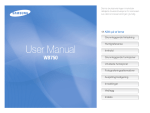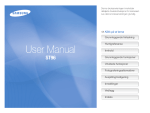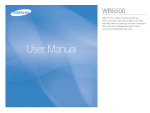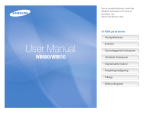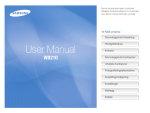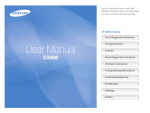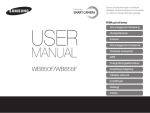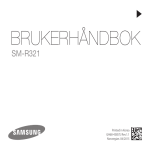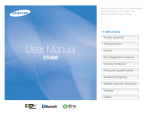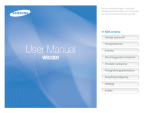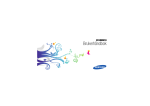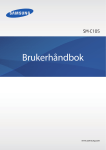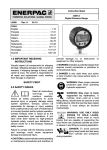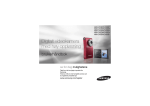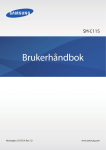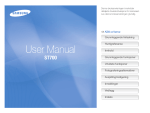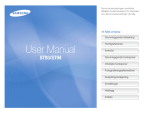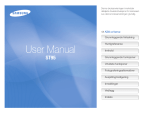Download Samsung WB690 Bruksanvisning
Transcript
Denne bruksanvisningen inneholder detaljerte bruksinstruksjoner for kameraet. Les denne bruksanvisningen grundig. Ä Klikk et tema Grunnleggende feilsøking Hurtigreferanse User Manual WB690 Innhold Grunnleggende funksjoner Utvidede funksjoner Fotograferingsalternativer Avspilling/redigering Innstillinger Vedlegg Indeks Helse- og sikkerhetsinformasjon Følgende forsiktighetsregler og tips for bruk må alltid overholdes for å unngå farlige situasjoner og sikre at kameraet yter maksimalt. Hold kameraet borte fra små barn og kjæledyr Hold kameraet og alt tilleggsutstyr utenfor rekkevidde for små barn og dyr. Smådeler kan forårsake kvelning eller alvorlige skader hvis de svelges. Bevegelige deler og tilbehør kan også utgjøre fysiske farer. Advarsel − situasjoner som kan forårsake skade på deg selv eller andre Ikke demonter eller forsøk å reparere kameraet. Dette kan føre til elektrisk støt eller skader på kameraet. Ikke utsett kameraet for direkte sollys eller høye temperaturer over lengre tid. Vedvarende eksponering mot sollys eller ekstreme temperaturer kan forårsake permanent skade på kameraets interne komponenter. Unngå å bruke kameraet i nærheten av brennbare eller eksplosive gasser og væsker. Dette kan føre til brann eller eksplosjon. Ikke sett inn brennbare materialer i kameraet eller oppbevar slike materialer i nærheten av kameraet. Dette kan føre til brann eller elektrisk støt. Unngå å dekke til kameraet eller laderen med tepper eller tøy. Kameraet kan overopphetes, noe som kan ødelegge kameraet eller føre til brann. Ikke bruk kameraet med våte hender. Dette kan føre til elektrisk støt. Hvis det kommer væske eller ukjente gjenstander inn i kameraet, må du øyeblikkelig koble fra alle strømkilder, som batteriet eller laderen, og deretter kontakte et Samsung servicesenter. Unngå å skade synet til motivene. Ikke bruk blits når du tar nærbilder (nærmere enn 1 meter) av mennesker eller dyr. Hvis du bruker blits for nærme motivenes øyne, kan dette forårsake midlertidig eller permanent skade på synet. 1 Helse- og sikkerhetsinformasjon Ikke berør blitsen mens den blitser. Blitsen er veldig varm når den blitser og kan gi brannskader på huden. Obs! − situasjoner som kan forårsake skade på kameraet eller annet utstyr Ta ut batteriene fra kameraet hvis du lagrer det over lengre tid. Batteriene kan lekke eller korrodere over tid, og kan forårsake alvorlig skade på kameraet. Når du bruker vekselstrømladeren, slår du av kameraet før du kobler fra strømmen til vekselstrømladeren. Hvis ikke kan det føre til brann eller elektrisk støt. Bruk bare autentisk litiumion-batteri som er anbefalt av produsenten når du skifter batteri. Ikke skad eller varm opp batteriet. Dette kan føre til brann eller personskader. Koble laderen fra strømkilden når den ikke er i bruk. Hvis ikke kan det føre til brann eller elektrisk støt. Ikke bruk skadet strømledning, strømkontakt eller strømuttak når du lader batteriene. Dette kan føre til brann eller elektrisk støt. Bruk bare Samsung-godkjente batterier, ladere, kabler og tilbehør. • Uautoriserte batterier, ladere, kabler eller tilbehør kan føre til at batterier eksploderer, skader kameraet eller fører til skader. • Samsung er ikke ansvarlige for skader som forårsakes av batterier, ladere, kabler eller tilbehør som ikke er godkjent. Ikke la vekselstrømladeren komme i kontakt med terminalene +/- på batteriet. Dette kan føre til brann eller elektrisk støt. Ikke tving kameraets deler eller bruk makt mot kameraet. Dette kan føre til at kameraet ikke fungerer som det skal. Ikke bruk batterier til ikke tiltenkte formål. Dette kan føre til brann eller elektrisk støt. 2 Helse- og sikkerhetsinformasjon Vær forsiktig når du kobler til kabler eller adaptere og setter inn batterier og minnekort. Hvis du bruker makt på kontakter, kobler til kabler feil eller setter inn batterier og minnekort feil, kan dette skade porter, kontakter og tilleggsutstyr. Kontroller at kameraet fungerer ordentlig før bruk. Produsenten påtar seg ikke ansvar for eventuelle tap av filer eller skader som kan oppstå hvis kameraet svikter eller ved feil bruk. Du må koble enden av kabelen med indikatorlys (S) til kameraet. Hvis kabelen er koblet til motsatt, kan dette skade filene. Produsenten er ikke ansvarlig for eventuelt tap av data. Hold kort med magnetiske striper unna kamerahuset. Informasjon som er lagret på kortet kan bli skadet eller slettet. Bruk aldri ladere, batterier eller minnekort som er skadet. Dette kan føre til elektrisk støt eller brann eller at kameraet ikke fungerer som det skal. 3 Oversikt over bruksanvisningen Grunnleggende funksjoner Informasjon om opphavsrett • Microsoft Windows- og Windows-logoen er registrerte varemerker som tilhører Microsoft Corporation. • Mac er et registrert varemerke som tilhører Apple Corporation. • HDMI, HDMI-logoen og begrepet "High Definition Multimedia Interface" er varemerker eller registrerte varemerker som tilhører HDMI Licensing LLC. • Varemerker og handelsnavn som blir brukt i denne bruksanvisningen, tilhører sine respektive eiere. 12 Her finner du informasjon om kameraets layout, ikoner og grunnleggende funksjoner for fotografering. Utvidede funksjoner 31 Her finner du informasjon om hvordan du tar bilder og spiller inn video og talebeskjeder ved å velge en modus. Fotograferingsalternativer 45 Her finner du informasjon om hvordan du konfigurerer alternativene i fotograferingsmodus. • Kameraspesifikasjoner eller innhold i denne Avspilling/redigering bruksanvisningen kan endres uten forhåndsvarsel på grunn av oppgradering av kamerafunksjonene. • Du har ikke tillatelse til å gjenbruke eller distribuere deler av denne bruksanvisningen uten forhåndsgodkjennelse. • Hvis du ønsker lisensinformasjon om åpen kildekode, kan du lese OpenSourceInfo.pdf på den medfølgende CD-ROM-platen. 71 Her finner du informasjon om hvordan du spiller av bilder, videoer eller talebeskjeder og redigerer bilder og videoer. Lær også hvordan du kobler kameraet til datamaskinen, fotoskriveren, TV-en eller HDTV-en. Innstillinger 96 Se alternativene for å konfigurere kamerainnstillingene. Vedlegg Her finner du informasjon om feilmeldinger, spesifikasjoner og vedlikehold. 4 102 Ikoner brukt i denne bruksanvisningen Indikatorer brukt i denne bruksanvisningen Fotograferingsmodus Indikator Ikon Funksjon Smart Auto S Program p Blenderprioritet A Lukkerprioritet h [ ] Kameraknapper – for eksempel representerer [Utløser] utløserknappen Manuell M ( ) Sidenummer for relatert informasjon DUAL IS d Scene s Film v Rekkefølgen på alternativene eller menyene du må velge for å utføre et trinn, for eksempel: Velg a Bildestørrelse (betyr at du skal velge a og deretter velge Bildestørrelse) * Kommentar Tilleggsinformasjon Sikkerhetsadvarsler og forsiktighetsregler Ikoner for opptaksmodus Disse ikonene angir at en funksjon er tilgjengelig i tilsvarende modus. Det er ikke sikkert at s-modus har støtte for funksjoner for alle scener. Forkortelser brukt i denne bruksanvisningen Eksempel: Tilgjengelig i modiene Program, Blenderprioritet, Lukkerprioritet, DUAL IS og Film 5 Forkortelse Definisjon AEB Auto Exposure Bracket (Trinnvis justering av autoeksponering) AF Auto Focus (Autofokus) DIS Digital Image Stabilization (Digital bildestabilisering) DPOF Digital Print Order Format EV Exposure Value (Eksponeringsverdi) ISO International Organization for Standardization OIS Optical Image Stabilization (Optisk bildestabilisering) WB White Balance (Hvitbalanse) Uttrykk brukt i denne bruksanvisningen Eksponering (lysstyrke) Mengden lys som kommer inn i kameraet, fastsetter eksponeringen. Du kan justere eksponeringen med lukkerhastigheten, blenderåpningen og ISO-følsomheten. Når du justerer eksponeringen, blir bildene mørkere eller lysere. Trykke på utløseren • Trykk [Utløser] halvveis ned: trykk utløserknappen halvveis ned • Trykk på [Utløser]: trykk utløserknappen helt ned Trykk [Utløser] halvveis ned Normal eksponering Trykk på [Utløser] Motiv, bakgrunn og sammensetning • Motiv: hovedmotivet i en scene, for eksempel en person, et dyr eller stilleben • Bakgrunn: gjenstandene rundt motivet • Sammensetning: kombinasjonen av et motiv og bakgrunnen Bakgrunn Sammensetning Motiv 6 Overeksponering (for lyst) Grunnleggende feilsøking Her finner du informasjon om hvordan du løser vanlige problemer ved å angi fotograferingsalternativer. Motivets øyne ser røde ut. • Still inn blitsalternativet til Bildene har støvflekker. • Slå av blitsen eller unngå å ta bilder på støvete steder. Dette skyldes en refleksjon fra kamerablitsen. Røde øyne eller Røde øyne - korrigering (s. 49). • Hvis bildet allerede er tatt, velger du Røde øyne - korrigering i redigeringsmenyen (s. 84). Hvis det er støvpartikler i luften, kan det hende at disse fanges opp på bilder når du bruker blitsen. • Angi alternativer for ISO-følsomhet (s. 51). Bildene er uklare. Dette kan skyldes at du tar bilder i forhold med dårlig belysning eller holder kameraet feil. • Bruk OIS-funksjonen eller trykk [Utløser] halvveis ned for å sikre at motivet er i fokus (s. 29). • Bruk d-modusen (s. 40). Bildene blir uklare når jeg tar bilder om kvelden. Lukkerhastigheten reduseres når kameraet prøver å slippe inn mer lys. Dette kan gjøre det vanskelig å holde kameraet støtt, og kan føre til at kameraet rister. • Velg Natt i s-modusen (s. 34). • Slå på blitsen (s. 49). • Angi alternativer for ISO-følsomhet (s. 51). • Bruk en tripod for å forhindre at kameraet rister. Motiver blir for Når lyskilden er bak motivet eller når det er høy kontrast mellom lyse og mørke områder, kan motivene mørke på grunn av bli for mørke. bakgrunnsbelysning. • Unngå å fotografere mot solen. • Velg Bakgrunnsbelysning i s-modusen (s. 34). • Sett blitsalternativet til Motlysblits (s. 49). • Juster eksponeringen (s. 61). • Sett målingsalternativet til Punkt hvis et lyst motiv står midt i rammen (s. 62). 7 Hurtigreferanse Ta bilder av mennesker • s-modus > Skjønnhetsbilde f 34 • Røde øyne/Røde øyne - korrigering (forhindre eller korrigere røde øyne) f 49 • Ansiktsregistrering f 56 Ta bilder om kvelden eller i mørket • s-modus > Natt, Daggry, Solnedgang f 34 • Blitsalternativer f 49 • ISO-følsomhet (for å justere følsomheten for lys) f 51 Ta handlingsbilder Ta bilder av tekst, insekter eller blomster • s-modus > Tekst f 34 • Makro f 52 Bruke effekter på bilder • Smartfilter-effekter f 67 • Bildejustering (justere Kontrast, Skarphet eller Metning) f 70 Redusere kameraristing • Optisk bildestabilisering (OIS) f 28 • d-modus f 40 • h-modus f 38 • Kontinuerlig, Bevegelsesfotografering f 66 Justere eksponering (lysstyrke) • • • • ISO-følsomhet (for å justere følsomheten for lys) f 51 EV (justere eksponering) f 61 Måling f 62 AEB (ta tre bilder av samme scene med forskjellig eksponering) f 66 8 • Vise filer etter kategori i Smart Album f 74 • Vise filer som miniatyrbilder f 75 • Slette alle filer på minnekortet f 76 • Vise filer som lysbildevisning f 78 • Vise filer på en TV eller HDTVf 87 • Koble kameraet til en datamaskin f 89 • Justere lyd og volum f 98 • Justere lysstyrken på skjermen f 99 • Endre menyspråk f 99 • Stille inn dato og klokkeslett f 99 • Før du kontakter et servicesenter f 112 Innhold Grunnleggende funksjoner .............................................. 12 Utvidede funksjoner ......................................................... 31 Pakke ut ....................................................................... Kameraets layout ......................................................... Sette inn batteriet og minnekortet .............................. Lade batteriet og slå på kameraet .............................. Lade batteriet ............................................................. Slå på kameraet ......................................................... Utføre innledende oppsett .......................................... Lær deg ikonene .......................................................... Velge alternativer eller menyer .................................... Stille inn skjerm og lyd ................................................ Angi skjermtypen ........................................................ Stille inn lyden ............................................................ Stille inn brukerknappen .............................................. Ta bilder ....................................................................... Zoome ...................................................................... Redusere kameraristing (OIS) ...................................... Tips for å få klarere bilder ............................................ Bruke Smart Auto-modus ........................................... Bruke scenemodus ..................................................... Bruke Skjønnhetsbilde-modus ..................................... Bruke Program-modus ................................................ Bruke modiene Blenderprioritet, Lukkerprioritet og Manuell ........................................................................ Bruke Blenderprioritet-modus ...................................... Bruke Lukkerprioritet-modus ........................................ Bruke Manuell-modus ................................................. Bruke DUAL IS-modus ................................................ Bruke Film-modus ....................................................... Bruke modusen Smart sceneregistrering ...................... Spille inn talebeskjeder ............................................... Spille inn en talebeskjed .............................................. Legge til en talebeskjed for et bilde .............................. 13 14 16 17 17 17 18 20 21 23 23 24 24 25 26 28 29 9 32 34 34 36 37 38 38 39 40 41 43 44 44 44 Innhold Bruke ansiktsregistrering ............................................. Registrere ansikter ...................................................... Ta et selvportrett ........................................................ Ta et smilebilde .......................................................... Registrere blunking ..................................................... Bruke Smart ansiktsgjenkjenning .................................. Registrere ansikter som favoritter (Min Stjerne) ............... Justere lysstyrke og farge ........................................... Juster eksponering manuelt (EV) .................................. Endre målingsalternativ ............................................... Velge en lyskilde (hvitbalanse) ...................................... Bruke seriefotograferingsmodi .................................... Bruke effekter / justere bilder ...................................... Bruke Smartfilter-effekter ............................................. Justere bildene .......................................................... Fotograferingsalternativer................................................ 45 Velge oppløsning og kvalitet ....................................... Velge en oppløsning ................................................... Velge bildekvalitet ....................................................... Bruke selvutløseren ..................................................... Ta bilder i mørket ......................................................... Forhindre røde øyne ................................................... Bruke blitsen .............................................................. Justere ISO-følsomheten ............................................ Endre kamerafokus ..................................................... Bruke makro .............................................................. Bruke autofokus ......................................................... Fokusere på et valgt område ....................................... Bruke sporingsautofokus ............................................. Justere fokusområdet ................................................. 46 46 47 48 49 49 49 51 52 52 52 54 54 55 10 56 56 57 57 58 58 59 61 61 62 63 66 67 67 70 Innhold Avspilling/redigering ......................................................... 71 Innstillinger ........................................................................ 96 Vise bilder eller videoer i avspillingsmodus ................ Starte avspillingsmodus .............................................. Vise bilder .................................................................. Spille av en video ....................................................... Spille av en talebeskjed ............................................... Redigere et bilde ......................................................... Endre størrelsen på bilder ............................................ Rotere et bilde ........................................................... Bruke Smartfilter-effekter ............................................. Justere bildene .......................................................... Lage en utskriftsrekkefølge (DPOF) ............................... Vise filer på en TV eller HDTV ...................................... Overføre filer til en Windows-datamaskin ................... Overføre filer med Intelli-studio ..................................... Overføre filer ved å koble til kameraet som en flyttbar disk ................................................................ Koble fra kameraet (for Windows XP) ........................... Overføre filer til en Mac-datamaskin ........................... Skrive ut bilder med en PictBridge-fotoskriver ........... Innstillingsmeny ........................................................... Åpne innstillingsmenyen .............................................. Lyd ........................................................................... Skjerm ....................................................................... Innstillinger ................................................................. 72 72 77 79 80 82 82 82 83 84 86 87 89 90 97 97 98 98 99 Vedlegg ............................................................................ 102 Feilmeldinger ............................................................. Kameravedlikehold .................................................... Rengjøre kameraet ................................................... Bruke eller oppbevare kameraet ................................ Om minnekort .......................................................... Om batteriet ............................................................. Før du kontakter et servicesenter ............................. Kameraspesifikasjoner .............................................. Ordliste ...................................................................... Indeks ........................................................................ 92 93 94 95 11 103 104 104 105 106 108 112 115 119 124 Grunnleggende funksjoner Her finner du informasjon om kameraets layout, ikoner og grunnleggende funksjoner for fotografering. Pakke ut …………………………………… 13 Kameraets layout ………………………… 14 Sette inn batteriet og minnekortet ……… 16 Lade batteriet og slå på kameraet ……… 17 Lade batteriet …………………………… 17 Slå på kameraet ………………………… 17 Utføre innledende oppsett ………………… 18 Lær deg ikonene …………………………… 20 Velge alternativer eller menyer …………… 21 Stille inn skjerm og lyd …………………… 23 Angi skjermtypen ………………………… 23 Stille inn lyden …………………………… 24 Stille inn brukerknappen ………………… 24 Ta bilder ……………………………………… 25 Zoome …………………………………… 26 Redusere kameraristing (OIS) …………… 28 Tips for å få klarere bilder ………………… 29 Pakke ut Følgende elementer er inkludert i produktesken din. Tilleggsutstyr Kamera Strømadapter/USB-kabel Kameraveske Oppladbart batteri A/V-kabel Stropp Batterilader CD-ROM med bruksanvisning HDMI-kabel Minnekort Hurtigstartsveiledning Illustrasjonene kan variere noe fra gjenstandene som sendes med produktet ditt. Grunnleggende funksjoner 13 Kameraets layout Før du starter, bør du gjøre deg kjent med kameraets deler og hvilke funksjoner de har. POWER-knapp Utløserknapp Mikrofon Høyttaler Blits AF-hjelpelys/timerlampe Linse USB- og A/V-port USB- og A/V-kabel kan brukes Tripodfeste HDMI-port HDMI-kabel kan brukes Batterikammerdeksel Sett inn minnekort og batteri Grunnleggende funksjoner 14 Kameraets layout Modushjul (se tabellen til venstre nedenfor) Zoomknapp • I fotograferingsmodus: Zoom inn eller ut • I avspillingsmodus: Zoom inn på en del av et bilde eller vis filer som miniatyrbilder, eller juster volumet • Når du velger et alternativ: Juster definerte innstillinger Statuslampe • Blinker: Når kameraet lagrer et bilde eller en video, blir lest av en datamaskin eller skriver, eller er ute av fokus • Lyser: Når kameraet kobler seg til en datamaskin eller er i fokus Feste stroppen x Skjerm Ikon S Beskrivelse Knapp Smart Auto: Ta et bilde ved å la kameraet automatisk gjenkjenne og velge en scenemodus. y Beskrivelse Start innspilling av video. Åpne alternativer eller menyer. p Program: Ta et bilde ved å angi alternativer bortsett fra lukkerhastighet og blenderverdi. A Blenderprioritet: Kameraet velger lukkerhastighet basert på blenderverdien du har angitt manuelt. h Lukkerprioritet: Kameraet velger blenderverdi basert på lukkerhastigheten du har angitt manuelt. M Manuell: Juster ulike kamerainnstillinger, blant annet lukkerhastighet og blenderverdi. Åpne et alternativ som du har valgt (s. 24). d DUAL IS: Ta et bilde med alternativer som er egnet til å redusere kameraristing. s Scene: Ta et bilde med alternativer forhåndsinnstilt for en bestemt scene. v (se tabellen til høyre nedenfor) Film: Tilpass innstillinger for å spille inn en video. Grunnleggende funksjoner 15 D c F t Grunnleggende funksjoner Andre funksjoner Endre skjermalternativ. Flytt opp Endre makroalternativ. Flytt ned Endre blitsalternativ. Flytt til venstre Endre selvutløseralternativ. Flytt til høyre Bekreft det markerte alternativet eller menyen. Gå til avspillingsmodus. • Åpne alternativer I fotograferingsmodus. • Slett filer i avspillingsmodus. Sette inn batteriet og minnekortet Her finner du informasjon om hvordan du setter inn batteriet og et valgfritt minnekort i kameraet. Ta ut batteriet og minnekortet Minnekort Skyv kortet forsiktig til det løsner fra kameraet, og dra det deretter ut av sporet. Oppladbart batteri Skyv låsen ned for å frigi batteriet. Sett inn minnekortet med de gullfargede kontaktene vendt opp. Minnekort Sett inn batteriet med Samsung-logoen vendt opp. Batterilås Oppladbart batteri Du kan bruke det interne minnet for midlertidig lagring hvis et minnekort ikke er satt inn. Grunnleggende funksjoner 16 Lade batteriet og slå på kameraet Lade batteriet Slå på kameraet Før du bruker kameraet for første gang, må du lade opp batteriet. Fest USB-kabelen til strømadapteren og koble enden av kabelen med indikatorlyset til kameraet. Trykk på [POWER] for å slå kameraet på eller av. • Den innledende oppsettsskjermen vises når du slår på kameraet for første gang (s. 18). Slå på kameraet i avspillingsmodus Trykk på [P]. Kameraet slås på og går umiddelbart til avspillingsmodus. Indikatorlys • Rødt: lader • Oransje: feil • Grønt: fulladet Hvis du slår på kameraet ved å trykke på og holde [P] inne i rundt 5 sekunder, gir ikke kameraet fra seg noen lyder. Grunnleggende funksjoner 17 Utføre innledende oppsett Når den innledende oppsettsskjermen vises, følger du trinnene nedenfor for å konfigurere kameraets grunnleggende innstillinger. 1 Trykk på [t] for å velge Language, og trykk deretter på [t] eller [o]. 4 Trykk på [D/c] for å velge Hjem, og trykk deretter på [o]. • Når du reiser til et annet land, velger du først Besøk og deretter en ny tidssone. 5 Trykk på [F] eller [t] for å velge tidssone, og trykk deretter på [o]. • Du angir sommertid ved å trykke på [D]. Tidssone 2 Trykk på [D/c/F/t] for å velge språk, og trykk deretter på [o]. 3 Trykk på [c] for å velge Tidssone, og trykk deretter på [t] eller [o]. London Grunnleggende funksjoner 18 Tilbake DST Utføre innledende oppsett 6 Trykk på [F] [c] for å velge Dato og klokkeslett, og trykk deretter på [t] eller [o]. Dato og klokkeslett Av Avslutt Angi 7 8 Trykk på [F] eller [t] for å velge et element. 9 Trykk på [m] for å bytte til fotograferingsmodus. Trykk på [D] eller [c] for å stille inn dato og klokkeslett eller velge et datoformat, og trykk deretter på [o]. Grunnleggende funksjoner 19 Lær deg ikonene Ikonene som kameraet viser på skjermen, endres i henhold til valgt modus eller innstilte alternativer. 1 2 Fotograferingsalternativer (høyre) Ikon 2 Ikon Beskrivelse Beskrivelse Tilgjengelig antall bilder Bildeoppløsning Minnekort ikke satt inn (internt minne) Videooppløsning Bildekvalitet Minnekort satt inn • : fulladet : delvis ladet : tomt (lad opp) Bilder per sek. • Måling • Blits Tilgjengelig opptakstid 1 Fotograferingsalternativer (venstre) Blitsintensitet Talebeskjed Ikon Beskrivelse Selvutløser Autofokusramme ISO-følsomhet Autofokusalternativ Kameraristing Hvitbalanse Mikrofon dempet Zoomindikator Smartfilter Smart Zoom på Zoomforhold 3 Bildejustering (kontrast, skarphet og metning) Ansiktsregistrering Hudtone Ansiktsretusjering Histogram (s. 23) 3 Fotograferingsinformasjon Ikon Beskrivelse Fotograferingsmodus Fokus Fokusområde Blenderverdi Seriefotograferingstype Lukkerhastighet Optisk bildestabilisering (OIS) Eksponeringsverdi Grunnleggende funksjoner 20 Gjeldende dato og klokkeslett Velge alternativer eller menyer Du kan velge alternativer ved å trykke på [m] og deretter [D/c/F/t] eller [o]. Du kan også åpne fotograferingsalternativer ved å trykke på [f], men det kan hende at noen av alternativene ikke er tilgjengelige. 1 2 Gå tilbake til forrige meny Trykk på [m] i fotograferingsmodus. Trykk på [m] igjen for å gå tilbake til forrige meny. Velg et alternativ eller en meny. • Du går opp eller ned ved å trykke på [D/c]. • Du går til venstre eller høyre ved å trykke på [F/t]. 3 Trykk [Utløser] halvveis ned for å gå tilbake til fotograferingsmodus. Trykk på [o] for å bekrefte markert alternativ eller meny. Grunnleggende funksjoner 21 Velge alternativer eller menyer 4 Eksempel: Velge et alternativ for Hvitbalanse i programmodus 1 Trykk på [D/c] for å velge Hvitbalanse, og trykk deretter på [t] eller [o]. Roter modushjulet til p. Bildestørrelse Kvalitet EV ISO Hvitbalanse Smartfilter Ansiktsregistrering 2 Avslutt Flytt Trykk på [m]. 5 Bildestørrelse Trykk på [F/t] for å velge et alternativ for Hvitbalanse. Kvalitet Hvitbalanse : Dagslys EV ISO Hvitbalanse Smartfilter Ansiktsregistrering Avslutt 3 Flytt Flytt Trykk på [D/c] for å velge a, og trykk deretter på [t] eller [o]. 6 7 Juster Trykk på [o] for å lagre innstillingene. Trykk på [m] for å gå tilbake til fotograferingsmodus. Grunnleggende funksjoner 22 Stille inn skjerm og lyd Her finner du informasjon om hvordan du endrer den grunnleggende skjerminformasjonen, lydinnstillingene og brukerknappinnstillingene. Om et histogram Angi skjermtypen Du kan velge en skjermtype for fotograferings- eller avspillingsmodus. Trykk på [D] gjentatte ganger for å endre skjermtypen. Et histogram er en graf som illustrerer hvordan lyset blir distribuert i bildet. Hvis histogrammet har en høy topp på venstre side, er bildet undereksponert og vil være mørkt. En topp på høyre siden av grafen betyr at bildet er overeksponert og vil virke utvasket. Høyden på toppene er relatert til fargeinformasjon. Jo mer av en bestemt farge, jo høyere er toppen. Vise all bildeinformasjon. S Undereksponert S Godt eksponert S Overeksponert Modus Beskrivelse • Skjul all informasjon om fotografering. • Skjul informasjon om fotografering, unntatt Fotografering informasjon på nederste linje. • Vis all informasjon om fotografering. • Vis histogram. • Skjul all informasjon om aktuell fil. Avspilling • Vis all informasjon om aktuell fil. • Vis informasjon om aktuell fil, unntatt fotograferingsinnstillinger og histogram. Grunnleggende funksjoner 23 Stille inn skjerm og lyd Stille inn lyden Stille inn brukerknappen Angi lyden som kameraet lager når du utfører funksjoner. Du kan åpne et alternativ direkte ved å stille inn brukerknappen. 1 2 3 1 2 3 Trykk på [m] i fotograferings- eller avspillingsmodus. Velg U Pipetone. Velg et alternativ. Alternativ Beskrivelse Av Kameraet gir ikke fra seg lyder. 1/2/3 Kameraet gir fra seg lyder. Trykk på [m] i fotograferingsmodus. Velg a Tilpasset. Velg et alternativ (EV, ISO, Hvitbalanse). • Trykk på for å justere innstillingene til alternativet du har angitt. EV : 1 Flytt Grunnleggende funksjoner 24 OK Angi Ta bilder Her finner du informasjon om hvordan du tar bilder enkelt og raskt i Smart Auto-modus. 1 Roter modushjulet til S. 3 Trykk [Utløser] halvveis ned for å fokusere. • En grønn ramme betyr at motivet er i fokus. • En rød ramme betyr at motivet er ute av fokus. 2 Juster motivet i rammen. 4 Trykk på [Utløser] for å ta et bilde. Se side 29 for tips om hvordan du får klarere bilder. Grunnleggende funksjoner 25 Ta bilder Digital zoom Zoome Du kan ta nærbilder ved å justere zoomen. Kameraet har 18X optisk zoom og 4X digital zoom. Du kan også bruke 24X Smart Zoom og 3X digital zoom til å zoome inn på et motiv med mindre kvalitetsreduksjon. pAhMs Det er som standard støtte for digital zoom i fotograferingsmodus. Hvis du zoomer inn på et motiv i fotograferingsmodus og zoomindikatoren er i det digitale området, bruker kameraet den digitale zoomen. Ved å bruke både optisk zoom og digital zoom kan du zoome inn opptil 72 ganger. Optisk rekkevidde Zoomindikator Digital rekkevidde Zoomforhold Zoom ut Zoome inn • Den digitale zoomen er ikke tilgjengelig med alternativet for Face detection, effekten Smart Filter, alternativet Tracking AF, seriefotograferingsalternativet eller Manual Focus. • Bildekvaliteten kan bli dårligere hvis du tar bilde med digital zoom. Tilgjengelig zoomforhold for videoer er ikke likt bildezoomforhold. Grunnleggende funksjoner 26 Ta bilder Smart Zoom Angi Smart Zoom pAhM Med Smart Zoom kan du zoome inn på et motiv med mindre kvalitetsreduksjon enn når du bruker optisk eller digital zoom. Ved å bruke både Smart Zoom og digital zoom kan du zoome inn opptil 72 ganger. 1 2 3 Trykk på [m] i fotograferingsmodus. Velg a Smart Zoom. Velg et alternativ. Ikon Beskrivelse Av : Smart Zoom er deaktivert. På: Smart Zoom er aktivert. • Smart Zoom er ikke tilgjengelig med alternativet for Face detection, effekten Smart Filter, alternativet Tracking AF, seriefotograferingsalternativet eller Manual Focus. • Bildekvaliteten kan bli dårligere hvis du tar bilde med Smart Zoom. Grunnleggende funksjoner 27 Ta bilder Redusere kameraristing (OIS) pAhMsv Reduser kameraristing optisk i fotograferingsmodus. Før korrigering 1 2 3 Etter korrigering • Det er ikke sikkert at OIS fungerer ordentlig når: - du beveger kameraet for å følge et motiv i bevegelse - du bruker digital zoom - det er for mye kameraristing - lukkerhastigheten er treg (for eksempel når du tar bilder om natten) - batteriet er dårlig - du tar et nærbilde • Hvis du bruker OIS-funksjonen med en tripod, kan bildene bli uklare på grunn av vibrasjoner fra OIS-sensoren. Deaktiver OIS-funksjonen når du bruker en tripod. • Hvis kameraet blir utsatt for støt eller mistes i bakken, kan skjermen bli uklar. Hvis dette skjer, slår du kameraet av og deretter på igjen. Trykk på [m] i fotograferingsmodus. Velg a eller V OIS. Velg et alternativ. Ikon Beskrivelse Av: OIS er deaktivert. På: OIS er aktivert. Grunnleggende funksjoner 28 Tips for å få klarere bilder Holde kameraet riktig Redusere kameraristing • Angi alternativet for optisk bildestabilisering for å Kontroller at ingenting blokkerer objektivet. redusere kameraristing optisk (s. 28). • Velg d-modusen for å redusere kameraristing både optisk og digitalt (s. 40). Når vises Trykke utløserknappen halvveis ned Trykk [Utløser] halvveis ned for å justere fokus. Kameraet justerer fokuset og eksponeringen automatisk. Fokusramme • Trykk på [Utløser] for å ta bildet hvis fokusrammen er grønn. • Endre sammensetningen og trykk [Utløser] halvveis ned igjen hvis fokusrammen er rød. Kameraristing Når du tar bilder i mørket, må du unngå å sette blitsalternativet til Langsom synk eller Av. Blenderen forblir åpen lenger, og det kan være vanskelig å holde kameraet stille. • Bruk en tripod eller sett blitsalternativet til Motlysblits (s. 49). • Angi alternativer for ISO-følsomhet (s. 51). Kameraet angir blenderverdien og lukkerhastigheten automatisk. Grunnleggende funksjoner 29 Forhindre at motivet blir ute av fokus Det kan være vanskelig å få motivet i fokus når: - det er liten kontrast mellom motivet og bakgrunnen (for eksempel når motivet har på seg klær som har lignende farge som bakgrunnen) - lyskilden bak motivet er for sterk - motivet er blankt eller reflekterende - motivet inkluderer horisontale mønstre, for eksempel persienner - motivet ikke er plassert i midten av rammen • Når du tar bilder ved lav belysning Slå på blitsen (s. 49). • Når motivet beveger seg raskt Bruk funksjonen Kontinuerlig eller Bevegelsesfotografering (s. 66). Bruke fokuslåsen Trykk [Utløser] halvveis ned for å fokusere. Når motivet er i fokus, kan du forandre plasseringen av rammen for å endre sammensetningen. Når du er klar, trykker du på [Utløser] for å ta bildet. Grunnleggende funksjoner 30 Utvidede funksjoner Her finner du informasjon om hvordan du tar bilder og spiller inn video og talebeskjeder ved å velge en modus. Bruke Smart Auto-modus ………………… 32 Bruke DUAL IS-modus …………………… 40 Bruke scenemodus ………………………… 34 Bruke Film-modus ………………………… 41 Bruke Skjønnhetsbilde-modus …………… 34 Bruke modusen Smart sceneregistrering … 43 Bruke Program-modus …………………… 36 Spille inn talebeskjeder …………………… 44 Bruke modiene Blenderprioritet, Lukkerprioritet og Manuell ………………… 37 Spille inn en talebeskjed ………………… 44 Legge til en talebeskjed for et bilde ……… 44 Bruke Blenderprioritet-modus …………… 38 Bruke Lukkerprioritet-modus …………… 38 Bruke Manuell-modus …………………… 39 Bruke Smart Auto-modus I Smart Auto-modus velger kameraet automatisk den riktige kamerainnstillingen basert på typen scene den registrerer. Smart Auto-modusen er nyttig hvis du ikke er kjent med kamerainnstillingene for forskjellige scener. 1 2 Roter modushjulet til S. Ikon Beskrivelse Juster motivet i rammen. Portretter • Kameraet velger automatisk en scene. Et tilhørende sceneikon Nærbilder av motiver vises nederst til venstre på skjermen. Ikonene er listet opp nedenfor. Nærbilder av tekst Solnedganger Blå himmel Skogområder Nærbilder av fargerike motiver Kameraet er stabilisert eller på en tripod (når du tar bilder i mørket) Motiver i aktiv bevegelse Ikon Fyrverkeri (når du bruker tripod) Beskrivelse Landskap Scener med lyse, hvite bakgrunner 3 Trykk [Utløser] halvveis ned for å fokusere. • I flere scener tar kameraet automatisk et bilde når du trykker [Utløser] halvveis ned. Landskap om natten (når blitsen er av) Portretter om natten 4 Trykk på [Utløser] for å ta bildet. Landskap med bakgrunnsbelysning Portretter med bakgrunnsbelysning Utvidede funksjoner 32 Bruke Smart Auto-modus • Hvis kameraet ikke gjenkjenner en passende scenemodus, bruker det standardinnstillingene for S-modus. • Selv om det oppdager et ansikt, er det ikke sikkert at kameraet velger en portrettmodus. Dette avhenger av motivets plassering og belysning. • Det kan hende at kameraet ikke velger riktig scene avhengig av opptaksmiljø, for eksempel kameraristing, belysning og avstand til motivet. • Selv om du bruker en tripod, kan det hende at kameraet ikke registrerer -modusen hvis motivet er i bevegelse. • I S-modus bruker kameraet mer batteristrøm, fordi det endrer innstillingene ofte for å velge passende scener. Utvidede funksjoner 33 Bruke scenemodus I scenemodus kan du ta et bilde med alternativer som er forhåndsinnstilt for en bestemt scene. 1 2 Roter modushjulet til s. Bruke Skjønnhetsbilde-modus Velg en scene. I Skjønnhetsbilde-modus kan du ta portrettbilde med alternativer for skjuling av skjønnhetsfeil. 1 2 3 4 5 Skjønnhetsbilde Roter modushjulet til s. Velg Skjønnhetsbilde. Trykk på [m]. Velg a Hudtone. Velg et alternativ. • Du kan for eksempel øke Hudtone-innstillingen for å få huden • Du kan endre scenemodus ved å trykke på [m] og til å virke lysere. deretter velge N. Du kan velge en hvilken som helst scene. • For Skjønnhetsbilde-modusen kan du se "Bruke Skjønnhetsbilde-modus" til høyre. 3 Juster motivet i rammen og trykk [Utløser] halvveis ned for å fokusere. 4 Trykk på [Utløser] for å ta bildet. Hudtone Av AnsiktsretusjeringNivå 1 AnsiktsregistreringNivå 2 Nivå 3 Smart FR-redigering Bildestørrelse Kvalitet Fokusområde Tilbake 6 Angi Velg Ansiktsretusjering. Utvidede funksjoner 34 Bruke scenemodus 7 Velg et alternativ. • Du kan for eksempel øke Ansiktsretusjering-innstillingen for å skjule flere skjønnhetsfeil. Hudtone AnsiktsretusjeringAv Nivå 1 Ansiktsregistrering Nivå 2 Smart FR-redigering Bildestørrelse Nivå 3 Kvalitet Fokusområde Tilbake Angi 8 9 Trykk på [m] for å gå tilbake til fotograferingsmodus. 10 Trykk på [Utløser] for å ta bildet. Juster motivet i rammen og trykk [Utløser] halvveis ned for å fokusere. Når du bruker Skjønnhetsbilde-modus, blir fokusavstanden satt til Auto Makro. Utvidede funksjoner 35 Bruke Program-modus I Program-modus kan du angi de fleste alternativer bortsett fra lukkerhastighet og blenderverdi, som angis automatisk av kameraet. 1 2 Roter modushjulet til p. 3 Juster motivet i rammen og trykk [Utløser] halvveis ned for å fokusere. 4 Trykk på [Utløser] for å ta bildet. Angi ønskede alternativer. (Se side 45 for en liste over alternativer.) Utvidede funksjoner 36 Bruke modiene Blenderprioritet, Lukkerprioritet og Manuell Juster blenderverdien eller lukkerhastigheten for å kontrollere eksponeringen av bildene. Du kan bruke disse alternativene i modiene Blenderprioritet, Lukkerprioritet og Manuell. Blenderverdi Blenderåpningen er et hull som styrer lysmengden som kommer inn i kameraet. Blenderhuset inneholder tynne metallplater som åpnes og lukkes for å slippe gjennom lys til blenderen og inn i kameraet. Størrelsen på blenderåpningen er nært relatert til lysstyrken i bildet: jo større blenderåpning, jo lysere bilde – jo mindre blenderåpning, jo mørkere bilde. Lukkerhastighet Lukkerhastigheten, som er en viktig faktor når det gjelder lysstyrken i et bilde, henviser til tiden det tar å åpne og lukke utløseren. En lav lukkerhastighet fører til at mer lys slippes inn, og bildene blir dermed lysere. På den annen side gir høy lukkerhastighet mindre tid til å slippe lyset inn, bildet blir mørkere, og motiver i bevegelse fryser lettere. S Liten blenderverdi (størrelsen på blenderåpningen er stor) S Lav lukkerhastighet S Stor blenderverdi (størrelsen på blenderåpningen er liten) Utvidede funksjoner 37 S Høy lukkerhastighet Bruke modiene Blenderprioritet, Lukkerprioritet og Manuell Bruke Blenderprioritet-modus Bruke Lukkerprioritet-modus Blenderprioritet-modus lar deg manuelt angi blenderverdien mens kameraet automatisk velger passende lukkerhastighet. Lukkerprioritet-modus lar deg manuelt angi lukkerhastigheten mens kameraet automatisk velger passende blenderverdi. 1 2 1 2 Roter modushjulet til A. Trykk på [o] [D/c] for å justere blenderverdien. • Se side 37 hvis du vil ha mer informasjon om blenderverdien. Roter modushjulet til h. Trykk på [o] [D/c] for å justere lukkerhastigheten. • Se side 37 for mer informasjon om lukkerhastigheten. 3 4 5 Angi alternativer. (Se "Fotograferingsalternativer" for en liste over alternativer.) 3 Juster motivet i rammen og trykk [Utløser] halvveis ned for å fokusere. Angi alternativer. (Se "Fotograferingsalternativer" for en liste over alternativer.) 4 Juster motivet i rammen og trykk [Utløser] halvveis ned for å fokusere. 5 Trykk på [Utløser] for å ta bildet. Trykk på [Utløser] for å ta bildet. Utvidede funksjoner 38 Bruke modiene Blenderprioritet, Lukkerprioritet og Manuell Bruke Manuell-modus Manuell-modus lar deg justere både blenderverdien og lukkerhastigheten manuelt. 1 2 Roter modushjulet til M. 3 Trykk på [D/c] for å justere blenderverdien eller lukkerhastigheten. Trykk på [o] for å velge blenderverdien eller lukkerhastigheten. 4 Angi alternativer. (Se "Fotograferingsalternativer" for en liste over alternativer.) 5 Juster motivet i rammen og trykk [Utløser] halvveis ned for å fokusere. 6 Trykk på [Utløser] for å ta bildet. Utvidede funksjoner 39 Bruke DUAL IS-modus Reduser kameraristing og unngå uskarpe bilder med funksjonene for optisk og digital bildestabilisering. Før korrigering Etter korrigering 1 2 Roter modushjulet til d. 3 Trykk på [Utløser] for å ta et bilde. Juster motivet i rammen og trykk [Utløser] halvveis ned for å fokusere. • Digital zoom og Smart Zoom er ikke tilgjengelig i d-modus. • Kameraet vil korrigere bilder optisk kun når lyskilden er lysere enn fluorescerende lys. • Hvis motivet er i rask bevegelse, kan det hende at bildet blir uskarpt. • Angi alternativet for optisk bildestabilisering for å redusere kameraristing i ulike fotograferingsmodi (s. 28). Utvidede funksjoner 40 Bruke Film-modus I Film-modus kan du spille inn høydefinisjonsvideoer på opptil 20 minutter i lengde. Kameraet lagrer innspilte videoer som MP4-format (H.264). • H.264 (MPEG-4 part10/AVC) er et høykomprimert videoformat som ble etablert av de internasjonale standardiseringsorganisasjonene ISO-IEC og ITU-T. • Det kan hende at noen minnekort ikke støtter opptak med høy oppløsning. I så fall må du angi en lavere oppløsning. • Minnekort med lav skrivehastighet støtter ikke videoer med høy oppløsning og høyhastighetsvideoer. Hvis du vil spille inn videoer med høy oppløsning eller høy hastighet, må du bruke minnekort med raskere skrivehastighet. • Hvis du aktiverer OIS-funksjonen mens du spiller inn en video, kan det hende at kameraet tar opp lydene fra OIS-funksjonen. 1 2 3 4 6 Roter modushjulet til v. Velg et alternativ. Ikon Trykk på [m]. Sound Alive på: Aktiver Sound Alive-funksjonen for å redusere zoomstøyen. Velg V Bilder per sek.. Velg antall bilder per sekund. • Når antallet bilder øker, virker handlinger mer naturlige, men Sound Alive av: Deaktiver Sound Alive-funksjonen for å spille inn zoomstøyen. Demp: Ikke spill inn lyder. filstørrelsen økes også. 5 Beskrivelse Velg Tale. • Ikke blokker mikrofonen når du bruker Sound Alive-funksjonen. • Opptak gjort med Sound Alive, kan avvike fra de faktiske lydene. Utvidede funksjoner 41 Bruke Film-modus 7 8 9 Angi ønskede alternativer. (Se side 45 for en liste over alternativer.) Trykk på (Videoinnspilling) for å starte innspillingen. Sette opptak på pause Kameraet lar deg sette opptaket på pause midlertidig mens du spiller inn en video. Med denne funksjonen kan du spille inn separate scener som én enkelt video. Trykk på (Videoinnspilling) en gang til for å stoppe innspillingen. • Du kan starte innspillingen av en video i en hvilken som helst modus ved å trykke på (Videoinnspilling) uten at du trenger å rotere modushjulet til v. • Du kan ta et bilde i Film-modus ved å trykke på [Utløser]. OK : Pause • Trykk på [o] for å sette opptaket på pause. • Trykk på [o] for å fortsette. Utvidede funksjoner 42 Bruke Film-modus Bruke modusen Smart sceneregistrering Ikon Beskrivelse I modusen Smart sceneregistrering velger kameraet automatisk den riktige kamerainnstillingen basert på typen scene det har registrert. Landskap 1 2 3 4 5 Blå himmel Solnedganger Roter modushjulet til v. Skogområder Trykk på [m] i fotograferingsmodus. Velg V Smart sceneregistrering På. Trykk på [m] for å gå tilbake til fotograferingsmodus. 6 7 Trykk på (Videoinnspilling) for å starte innspillingen. Trykk på (Videoinnspilling) en gang til for å stoppe innspillingen. Juster motivet i rammen. • Kameraet velger automatisk en scene. Et tilhørende sceneikon vises nederst til venstre på skjermen. • Hvis kameraet ikke gjenkjenner en passende scenemodus, brukes standardinnstillingene for Smart sceneregistrering-modus. • Det kan hende at kameraet ikke velger riktig scene avhengig av opptaksmiljø, for eksempel kameraristing, belysning og avstand til motivet. • Smartfiltereffekter er ikke tilgjengelige i modusen Smart sceneregistrering. Utvidede funksjoner 43 Spille inn talebeskjeder pAhMds Her finner du informasjon om hvordan du spiller inn en talebeskjed som du kan spille av senere. Du kan også legge til en talebeskjed i et bilde som en påminnelse om fotograferingsforholdene. Du får den beste lydkvaliteten når du snakker 40 cm fra kameraet. Spille inn en talebeskjed Legge til en talebeskjed for et bilde 1 2 3 1 2 3 4 Trykk på [m] i fotograferingsmodus. Velg a Tale Spill inn. Trykk på [Utløser]. • Trykk på [o] for å sette opptaket på pause, eller trykk på [o] for å fortsette. Trykk på [m] i fotograferingsmodus. Velg a Tale Beskjed. Trykk på [m] for å gå tilbake til fotograferingsmodus. Juster motivet i rammen, og ta deretter et bilde. • Kameraet begynner å spille inn talebeskjeden rett etter at du • Hver beskjed kan være inntil 10 timer lang, hvis det er ledig tar bildet. minne. 5 Spill inn en kort talebeskjed (maksimum 10 sekunder). • Trykk på [Utløser] for å stoppe innspillingen av en talebeskjed før det er gått ti sekunder. Du kan ikke legge til talebeskjeder i bilder i seriefotograferingsmodus. Stopp 4 Pause Trykk på [Utløser] på nytt for å stoppe opptaket. • Trykk på [Utløser] på nytt for å spille inn en ny talebeskjed. 5 Trykk på [m] for å gå tilbake til fotograferingsmodus. Utvidede funksjoner 44 Fotograferingsalternativer Her finner du informasjon om hvordan du konfigurerer alternativene i fotograferingsmodus. Velge oppløsning og kvalitet ……………… 46 Velge en oppløsning ……………………… 46 Velge bildekvalitet ………………………… 47 Bruke selvutløseren ………………………… 48 Ta bilder i mørket …………………………… 49 Forhindre røde øyne ……………………… 49 Bruke blitsen ……………………………… 49 Justere ISO-følsomheten ………………… 51 Endre kamerafokus ………………………… 52 Bruke makro ……………………………… Bruke autofokus ………………………… Fokusere på et valgt område …………… Bruke sporingsautofokus ………………… Justere fokusområdet …………………… 52 52 54 54 55 Bruke ansiktsregistrering ………………… 56 Registrere ansikter ………………………… Ta et selvportrett ………………………… Ta et smilebilde …………………………… Registrere blunking ……………………… Bruke Smart ansiktsgjenkjenning ………… Registrere ansikter som favoritter (Min Stjerne) ……………………………… 56 57 57 58 58 59 Justere lysstyrke og farge ………………… 61 Juster eksponering manuelt (EV) ………… 61 Endre målingsalternativ …………………… 62 Velge en lyskilde (hvitbalanse) …………… 63 Bruke seriefotograferingsmodi …………… 66 Bruke effekter / justere bilder …………… 67 Bruke Smartfilter-effekter ………………… 67 Justere bildene …………………………… 70 Velge oppløsning og kvalitet Her finner du informasjon om hvordan du endrer bildeoppløsning og kvalitetsinnstillinger. Angi videooppløsningen Velge en oppløsning Når du øker oppløsningen, vil bildet eller videoen inkludere flere piksler. Dermed kan de skrives ut på et større ark eller vises på en større skjerm. Når du bruker en høy oppløsning, vil også filstørrelsen øke. Angi bildeoppløsningen 1 2 3 SpAhMds 1 2 3 SpAhMdsv Trykk på [m] i fotograferingsmodus. Velg V Filmstørrelse. Velg et alternativ. Ikon Beskrivelse Trykk på [m] i fotograferingsmodus. 1280 X 720 HQ: Spill av høykvalitetsfiler på en HDTV. Velg a Bildestørrelse. 1280 X 720: Spill av på en HDTV. 640 X 480: Spill av på en analog TV. Velg et alternativ. Ikon 320 X 240: Legg ut på en nettside. Beskrivelse 4000 X 3000: Skriv ut på A1-ark. 4000 X 2664: Skriv ut på A1-ark i bredformat (3:2). Hvis det ikke er satt inn et minnekort, er det kun 3648 X 2736: Skriv ut på A2-ark. 4000 X 2248: Skriv ut på A2-ark i panoramaforhold (16:9) eller spill av på en HDTV. 3264 X 2448: Skriv ut på A3-ark. 2592 X 1944: Skriv ut på A4-ark. 1920 X 1080: Skriv ut på A5-ark i panoramaforhold (16:9) eller spill av på en HDTV. 1024 X 768: Legg ved en e-post. Fotograferingsalternativer 46 og som støttes. Velge oppløsning og kvalitet Angi videokvaliteten Velge bildekvalitet Angi bilde- og videokvalitetsinnstillingene. Bilder av høyere kvalitet gir større filstørrelser. Angi bildekvaliteten pAhMds Kameraet komprimerer og lagrer bildene du tar i JPEG-formatet. 1 2 3 Trykk på [m] i fotograferingsmodus. Velg a Kvalitet. 1 2 3 Trykk på [m] i fotograferingsmodus. Velg V Bilder per sek.. Velg et alternativ. Ikon Beskrivelse 30 FPS: Spill inn 30 bilder per sekund. Velg et alternativ. Ikon v Kameraet komprimerer og lagrer videoene du spiller inn i MP4format (H.264). 15 FPS: Spill inn 15 bilder per sekund. Beskrivelse Superfin: Ta bilder i superhøy kvalitet. Fin: Ta bilder i høy kvalitet. Normal: Ta bilder i normal kvalitet. Fotograferingsalternativer 47 Bruke selvutløseren SpAhMdsv Her finner du informasjon om hvordan du stiller inn selvutløseren for å forsinke fotografering. 1 3 Trykk på [t] i fotograferingsmodus. Trykk på [Utløser] for å starte selvutløseren. • AF-hjelpelys/timerlampe blinker. Kameraet tar automatisk bildet på det angitte tidspunktet. Selvutløser : Av • Trykk på [Utløser] for å avbryte selvutløseren. • Det kan hende at enkelte alternativer for ansiktsregistrering ikke er tilgjengelige, avhengig av hvilket selvutløseralternativ du velger. • Selvutløseralternativene er ikke tilgjengelige hvis du angir seriefotogra feringsalternativer. Flytt 2 OK Angi Velg et alternativ. Ikon Beskrivelse Av: Selvutløseren er ikke aktiv. 10 sek: Ta et bilde etter en 10 sekunders forsinkelse. 2 sek: Ta et bilde etter en 2 sekunders forsinkelse. Fotograferingsalternativer 48 Ta bilder i mørket Her finner du informasjon om hvordan du tar bilder på kveldstid eller i forhold med dårlig belysning. Forhindre røde øyne Bruke blitsen ps Hvis blitsen utløses når du tar bilder av en person i mørket, kan det vises et rødt lys i øynene. Forhindre dette ved å velge Røde øyne eller Røde øyne - korrigering. Se blitsalternativene i "Bruke blitsen". SpAhMs Bruk blitsen når du tar bilder i mørket eller når du trenger mer lys på bildene. 1 Trykk på [F] i fotograferingsmodus. Blits : Auto Flytt 2 Juster Velg et alternativ. Ikon Beskrivelse Av: • Blitsen utløses ikke. • Kameraet viser risteadvarselen når du tar bilder i lav belysning. Auto: Kameraet velger en passende blitsinnstilling for scenen som gjenkjennes i Smart Auto-modus. Auto: Blitsen utløses automatisk når motivet eller bakgrunnen er mørk. Fotograferingsalternativer 49 Ta bilder i mørket Ikon Beskrivelse • Blitsalternativene er ikke tilgjengelige hvis du stiller inn Røde øyne: • Blitsen utløses to ganger når motivet eller bakgrunnen er mørk for å redusere røde øyne-effekten. • Det er et intervall mellom to blitsutløsninger. Ikke beveg deg før blitsen utløses for andre gang. Motlysblits: • Blitsen utløses alltid. • Kameraet justerer lysintensiteten automatisk. Langsom synk: • Blitsen utløses og utløseren holder seg åpen lenger. • Dette alternativet anbefales når du ønsker å fange opp omgivelseslyset for å avsløre flere detaljer i bakgrunnen. • Bruk en tripod for å forhindre uklare bilder. • Kameraet viser risteadvarselen når du tar bilder i lav belysning. Røde øyne - korrigering: • Blitsen utløses når motivet eller bakgrunnen er mørk, og kameraet korrigerer røde øyne gjennom sin avanserte programvareanalyse. • Det er et intervall mellom to blitsutløsninger. Ikke beveg deg før blitsen utløses for andre gang. avbruddsalternativer eller velger Selvportrett eller Blunkeregistrering. • Forsikre deg om at motivene er innenfor den anbefalte avstanden fra blitsen (s. 116). • Hvis lyset fra blitsen reflekteres eller det er mye støv i luften, kan små flekker vises på bildet. Justere blitsintensiteten Juster blitsintensiteten for å unngå overeksponerte eller undereksponerte bilder. 1 2 3 Trykk på [F] i fotograferingsmodus. Bla til et alternativ. Roter [Zoom] mot høyre. Tilgjengelige alternativer kan variere avhengig av opptaksforholdene. Fotograferingsalternativer 50 Ta bilder i mørket 4 Trykk på [F/t] for å justere intensiteten. Justere ISO-følsomheten Tilbake 5 pAhM ISO-følsomheten er en måling av filmens følsomhet for lys og er definert av International Organization for Standardisation (ISO). Jo høyere ISO-følsomhet du velger, jo mer følsomt blir kameraet for lys. Med en høyere ISO-følsomhet kan du få bedre bilder uten å bruke blits. Blits : Auto OK 1 2 3 Angi Trykk på [o] for å lagre innstillingene. Trykk på [m] i fotograferingsmodus. Velg a ISO. Velg et alternativ. • Velg • Det er ikke sikkert at justering av blitsintensiteten er effektivt hvis: - motivet er for nært kameraet - du angir en høy ISO-følsomhet - eksponeringsverdien er for stor eller for liten • I enkelte fotograferingsmodi kan du ikke bruke denne funksjonen. for å bruke en passende ISO-følsomhet basert på lysstyrken til motivet og belysningen. Høyere ISO-følsomhet kan føre til mer bildestøy. Fotograferingsalternativer 51 Endre kamerafokus Her finner du informasjon om hvordan du kan justere kamerafokuset slik at det passer til motivet og opptaksforholdene. Bruke makro Bruke autofokus pAhMdv Bruk makro for å ta nærbilder av motiver, for eksempel blomster eller insekter. pAhMdv Du må velge passende fokus i henhold til avstanden fra motivet for å kunne ta skarpe bilder. 1 Trykk på [c] i fotograferingsmodus. Fokus : Normal (AF) Flytt • Prøv å holde kameraet stille for å forhindre uklare bilder. • Slå av blitsen hvis avstanden til motivet er mindre enn 40 cm. Fotograferingsalternativer 52 OK Angi Endre kamerafokus 2 Justere fokusavstanden manuelt Velg et alternativ. Ikon Beskrivelse Normal (AF): Fokuser på et motiv som er lengre enn 80 cm unna (350 cm når du bruker zoomen). Makro: Fokuser manuelt på et motiv som er 5–80 cm fra kameraet (180–350 cm når du bruker zoomen). Auto Makro: Fokuser på et motiv som er lengre enn 5 cm unna (180 cm når du bruker zoomen). 1 2 3 4 Manuell fokus: Fokuser på et motiv ved å justere fokusavstanden manuelt (s. 53). pAhMd Trykk på [c] i fotograferingsmodus. Bla til Manuell fokus. Roter [Zoom] mot høyre. Trykk på [F/t] for å justere fokusavstanden. Fokus : Manuell fokus Tilgjengelige alternativer kan variere avhengig av opptaksforholdene. Tilbake 5 OK Angi Trykk på [o] for å lagre innstillingene. • Når du justerer fokusavstanden manuelt og motivet er ute av fokus, kan bildet bli uklart. • Hvis du bruker denne funksjonen, kan du ikke angi alternativer for fokusområde og ansiktsregistrering. Fotograferingsalternativer 53 Endre kamerafokus Fokusere på et valgt område pAhMd Du kan fokusere på et område som du har valgt. 1 2 3 4 Bruke sporingsautofokus pAhMd Sporing AF lar deg spore og bruke autofokus på motivet, selv om du beveger deg. Trykk på [m] i fotograferingsmodus. Velg a Fokusområde Valg AF. Trykk på [m] for å gå tilbake til fotograferingsmodus. Trykk på [o] [D/c/F/t] for å flytte rammen til ønsket område. 1 2 3 4 Trykk på [m] i fotograferingsmodus. Velg a Fokusområde Sporing AF. Trykk på [m] for å gå tilbake til fotograferingsmodus. Fokuser på motivet du vil følge, og trykk på [o]. • En fokusramme vises på motivet og følger motivet når du beveger kameraet. OK 5 6 Angi Trykk på [o]. • Den hvite rammen betyr at kameraet sporer motivet. • Den grønne rammen betyr at motivet er i fokus når du trykker Trykk på [Utløser] for å ta bildet. • Trykk på [o] for å endre fokusområdet. [Utløser] halvveis ned. Hvis du bruker denne funksjonen, kan du ikke angi alternativer for Face Detection, seriefotograferingsalternativer og Smart Filter-effekter. Fotograferingsalternativer 54 Endre kamerafokus • Hvis du ikke velger et fokusområde, vises fokusrammen midt på skjermen. • • • pAhMds Du kan få klarere bilder ved å velge et passende fokusområde i henhold til motivets posisjon i scenen. • Sporing av et motiv kan mislykkes i følgende tilfeller: • Justere fokusområdet - motivet er for lite - motivet beveger seg for mye - motivet er bakgrunnsbelyst eller du tar bildet på et mørkt sted - farger eller mønstre på motivet og bakgrunnen er de samme - motivet inneholder horisontale mønstre, for eksempel persienner - kameraet rister mye Når sporing av et motiv mislykkes, vises fokusrammen som en hvit ramme med enkel bord ( ). Hvis kameraet ikke lykkes med å spore motivet, må du velge motivet igjen for å spore det. Hvis kameraet mislykkes med å fokusere, vil fokusrammen endres til en rød ramme med enkel bord ( ). Hvis du bruker denne funksjonen, kan du ikke angi alternativer for Face Detection, seriefotograferingsalternativer og Smart Filter-effekter. 1 2 3 Trykk på [m] i fotograferingsmodus. Velg a Fokusområde. Velg et alternativ. Ikon Beskrivelse Sentrert AF: Fokus på midten av rammen (passer når motiver er på midten eller i nærheten av midten). Multi AF: Fokus på ett eller flere av 9 mulige områder. Valg AF: Fokuser på området du velger (s. 54). Sporing AF: Fokus på og spor motivet (s. 54). Tilgjengelige alternativer kan variere avhengig av fotograferingsmodus. Fotograferingsalternativer 55 Bruke ansiktsregistrering pAhMds Hvis du bruker alternativer for ansiktsregistrering, gjenkjenner kameraet automatisk menneskeansikter. Når du fokuserer på et menneskeansikt, justerer kameraet eksponeringen automatisk. Bruk Blunkeregistrering til å registrere lukkede øyne, eller Smilebilde til å ta bilde av et smilende ansikt. Du kan også bruke Smart ansiktsgjenkjenning for å registrere ansikter og prioritere fokuset på dem. • Når kameraet registrerer et ansikt, spores det registrerte ansiktet • • • • • • • • automatisk. Det er ikke sikkert at ansiktsregistrering er effektivt når: - motivet er langt fra kameraet (fokusrammen er oransje for Smilebilde og Blunkeregistrering) - det er for lyst eller for mørkt - motivet ikke er vendt mot kameraet - motivet bruker solbriller eller maske - motivets ansiktsuttrykk endrer seg drastisk - motivet er bakgrunnsbelyst eller lysforholdene er ustabile Face Detection er ikke tilgjengelig når du angir Smart Filter-effekter, Selection AF, Tracking AF eller Manual Focus. Tilgjengelige alternativer for ansiktsregistrering kan variere avhengig av fotograferingsalternativene. Avhengig av hvilket alternativ for ansiktsregistrering du har valgt, kan det hende at selvutløserfunksjonen ikke er tilgjengelig eller at tilgjengelige selvutløseralternativer varierer. Avhengig av hvilke alternativer for ansiktsregistrering du velger, kan det hende at enkelte seriefotograferingsalternativer ikke er tilgjengelige. Når du tar bilder av registrerte ansikter, blir de registrert i ansiktslisten. Du kan vise registrerte ansikter etter prioritet i avspillingsmodus (s. 73). Selv om ansikter registreres, er det ikke sikkert at de klassifiseres i avspillingsmodus. Det er ikke sikkert at ansikter som blir registrert i fotograferingsmodus, vises i ansiktslisten eller Smart Album. Registrere ansikter Kameraet registrerer automatisk opptil 10 menneskeansikter i én scene. 1 2 Trykk på [m] i fotograferingsmodus. Velg a Ansiktsregistrering Normal. Det nærmeste ansiktet vises i en hvit fokusramme, og resten av ansiktene vises i grå fokusrammer. • Jo nærmere du er motivene, jo raskere vil kameraet registrere ansiktene. • Det er ikke sikkert at ansiktene registreres hvis du angir alternativer for Fotograferingsalternativer 56 seriefotografering. Bruke ansiktsregistrering Ta et selvportrett Ta et smilebilde Ta bilder av deg selv. Fokusavstanden blir stilt inn på nærbilde og kameraet gir fra seg et pip. Kameraet slipper automatisk utløseren når det registrerer et ansikt som smiler. 1 2 3 4 1 2 3 4 Trykk på [m] i fotograferingsmodus. Velg a Ansiktsregistrering Selvportrett. Trykk på [m] for å gå tilbake til fotograferingsmodus. Når du hører et kort pip, trykker du på [Utløser]. Trykk på [m] i fotograferingsmodus. Velg a Ansiktsregistrering Smilebilde. Trykk på [m] for å gå tilbake til fotograferingsmodus. Sett sammen bildet. • Kameraet slipper automatisk utløseren når det registrerer et ansikt som smiler. Når ansikter befinner seg i midten, piper kameraet gjentatte ganger. Kameraet registrerer smil enklere når motivet smiler bredt. Hvis du slår av Volum i lydinnstillingene, gir ikke kameraet fra seg et pip (s. 98). Fotograferingsalternativer 57 Bruke ansiktsregistrering Registrere blunking Bruke Smart ansiktsgjenkjenning Hvis kameraet registrerer lukkede øyne, tar det automatisk 2 bilder rett etter hverandre. Kameraet registrerer automatisk ansikter du fotograferer ofte. Funksjonen Smart ansiktsgjenkjenning prioriterer automatisk fokus på disse ansiktene og på favorittansikter. Funksjonen Smart ansiktsgjenkjenning er kun tilgjengelig når du bruker et minnekort. 1 2 Trykk på [m] i fotograferingsmodus. Velg a Ansiktsregistrering Blunkeregistrering. 1 2 Trykk på [m] i fotograferingsmodus. Velg a Ansiktsregistrering Smart ansiktsgjenkjenning. • Hold kameraet stille mens "Henter" vises på skjermen. • Hvis Blunkeregistrering mislykkes, vises meldingen "Bilde tatt med øynene lukket.". Ta et nytt bilde. Det nærmeste ansiktet vises i en hvit fokusramme, og resten av ansiktene vises i grå fokusrammer. • : Ansikter du har registrert som favoritter. (Se side 59 for informasjon om hvordan du registrerer ansikter som favoritter.) • : Ansikter som kameraet registrerer automatisk. Fotograferingsalternativer 58 Bruke ansiktsregistrering • Det kan hende at kameraet gjenkjenner og registrerer ansikter feil, avhengig av lysforhold, drastiske endringer i motivets posering eller ansikt, og om motivet bruker briller eller ikke. • Kameraet kan registrere opptil 12 ansikter automatisk. Hvis kameraet gjenkjenner et nytt ansikt når 12 ansikter er registrert, vil det erstatte ansiktet som har lavest prioritet, med det nyeste ansiktet. • Kameraet kan registrere opptil 5 ansikter i én scene. Registrere ansikter som favoritter (Min Stjerne) Du kan registrere favorittansikter for å prioritere fokus og eksponering på disse ansiktene. Denne funksjonen er kun tilgjengelig når du bruker minnekort. 1 2 3 Trykk på [m] i fotograferingsmodus. Velg a Smart FR-redigering Min Stjerne. Juster motivets ansikt i den ovale veiledningen og trykk på [Utløser] for å registrere ansiktet. Tilbake Angi • Hvis motivets ansikt ikke er justert med den ovale veiledningen vil ikke den hvite rammen vises. • Ta bilder av en person av gangen når du registrerer ansikter. • Ta fem bilder av motivets ansikt for best resultat: ett fra rett foran, venstre, høyre, over og under. • Når du tar bilder fra venstre, høyre, over og under, må du be motivet om ikke å snu ansiktet mer enn 30 grader. • Du kan registrere et ansikt selv om du tar kun ett bilde av motivets ansikt. Fotograferingsalternativer 59 Bruke ansiktsregistrering 4 Når du er ferdig med å ta bildene, vises ansiktslisten. • Favorittansiktene indikeres med i ansiktslisten. • Du kan registrere opptil åtte favorittansikter. • Blitsen vil ikke utløses når du registrerer et favorittansikt. • Hvis du registrerer samme ansikt to ganger, kan du slette ett av ansiktene i ansiktslisten. Vise favorittansikter 1 2 Trykk på [m] i fotograferingsmodus. Velg a Smart FR-redigering Ansiktsliste. • Du kan endre rangeringen av favorittansiktene ved å trykke på [f] og deretter velge Rediger rangering (s. 73). • Du kan slette et favorittansikt ved å trykke på [f] og deretter velge Slett (s. 74). Fotograferingsalternativer 60 Justere lysstyrke og farge Her finner du informasjon om hvordan du justerer lysstyrke og farge for å få bedre bildekvalitet. Juster eksponering manuelt (EV) pAhdv 3 Velg en verdi for å justere eksponeringen. • Bildet blir lysere når eksponeringen øker. Avhengig av hvor sterkt omgivelseslyset er, kan bildene bli for lyse eller for mørke. I disse tilfellene kan du justere eksponeringen for å få bedre bilder. EV : 1 Flytt Mørkere (-) Nøytral (0) Trykk på [m] i fotograferingsmodus. Velg a eller V EV. Angi Lysere (+) 4 1 2 OK Trykk på [o] for å lagre innstillingene. • Når du justerer eksponeringen, blir innstillingen automatisk lagret. Det kan hende at du må endre eksponeringsverdien senere for å unngå overeksponering eller undereksponering. • Hvis du ikke klarer å bestemme deg for en passende eksponering, velger du AEB (Auto Exposure Bracket). Kameraet tar 3 bilder etter hverandre, hvert med forskjellig eksponering: normal, undereksponert og overeksponert (s. 66). Fotograferingsalternativer 61 Justere lysstyrke og farge Endre målingsalternativ pAhMdv Ikon Målingsmodus henviser til måten kameraet måler mengden lys på. Lysstyrken og belysningen av bildene vil variere avhengig av hvilken målingsmodus du har valgt. 1 2 3 Trykk på [m] i fotograferingsmodus. Multi: • Kameraet deler rammen inn i flere områder og måler deretter lysintensiteten i hvert område. • Egnet for generelle bilder. Sentrumsvektet: • Kameraet finner snittet av målingsavlesningen for hele rammen med vekt på midten. • Egnet for bilder med motiver i midten av rammen. Velg a eller V Måling. Velg et alternativ. Ikon Beskrivelse Beskrivelse Punkt: • Kameraet måler kun lysintensiteten helt i midten av rammen. • Hvis motivet ikke er i midten av rammen, kan bildet bli feileksponert. • Egnet for et motiv med bakgrunnsbelysning. Fotograferingsalternativer 62 Justere lysstyrke og farge Velge en lyskilde (hvitbalanse) pAhMdv Fargen på bildet avhenger av typen lyskilde og kvaliteten på den. Hvis du vil at fargen på bildet skal være realistisk, velger du en hvitbalanseinnstilling som passer til lysforholdene, som Auto HB, Dagslys, Overskyet eller Glødelampe. 1 2 3 Trykk på [m] i fotograferingsmodus. Velg a eller V Hvitbalanse. Velg et alternativ. Ikon Beskrivelse Auto HB: Angi hvitbalansen automatisk basert på lysforholdene. Dagslys: For utendørsbilder på en solfylt dag. Overskyet: For utendørsbilder på en overskyet dag eller i skyggen. Auto HB Dagslys Fluorescerende_H: For bilder under et fluorescerende lys på dagtid eller et treveis fluorescerende lys. Fluorescerende_L: For bilder under hvitt fluorescerende lys. Glødelampe: For bilder innendørs under lyspærer eller halogenlamper. Overskyet Tilpasset: Bruk hvitbalanseinnstillinger som du har definert (s. 64). Glødelampe Fargetemp.: Juster fargetemperaturen til lyskilden (s. 65). Fotograferingsalternativer 63 Justere lysstyrke og farge Tilpasse forhåndsinnstilte alternativer for hvitbalanse 1 2 3 4 5 Trykk på [m] i fotograferingsmodus. Velg a eller V Hvitbalanse. Bla til et ønsket alternativ. Roter [Zoom] mot høyre. Trykk på [D/c/F/t] for å justere verdien til koordinatene. Hvitbalanse : Dagslys Tilbake 6 Angi • • • • Definere egen hvitbalanse Du kan tilpasse hvitbalansen ved å ta et bilde av en hvit overflate, som et papirark, under lysforholdene som du har tenkt å ta bilder i. Hvitbalansefunksjonen hjelper deg med å tilpasse fargene i bildet til den faktiske scenen. 1 2 3 4 Trykk på [m] i fotograferingsmodus. Velg a eller V Hvitbalanse. Bla til Tilpasset. Pek objektivet mot et hvitt ark og trykk deretter på [Utløser]. G: Grønn A: Gul M: Rød B: Blå Trykk på [o] for å lagre innstillingene. Fotograferingsalternativer 64 Justere lysstyrke og farge Justere fargetemperatur 1 2 3 4 5 Trykk på [m] i fotograferingsmodus. Velg a eller V Hvitbalanse. Fargetemperatur Fargetemperaturen er en måling i grader Kelvin som angir fargen til en bestemt type lyskilde. Når fargetemperaturen øker, blir fargefordelingen kaldere. Alternativt blir fargefordelingen varmere når fargetemperaturen reduseres. Bla til Fargetemp. Blå himmel Roter [Zoom] mot høyre. Fluorescerende_H Trykk på [F/t] for å justere fargetemperaturen. Overskyet Dagslys Hvitbalanse : Fargetemp. Fluorescerende_L Halogenlampe Glødelampe Tilbake 6 Angi Stearinlys Trykk på [o] for å lagre innstillingene. Fotograferingsalternativer 65 Bruke seriefotograferingsmodi pAhM Det kan være vanskelig å ta bilder av motiver som beveger seg raskt, eller fange opp de naturlige ansiktsuttrykkene og faktene til motivene når du tar bilder. I disse tilfellene velger du en av seriefotograferingsmodiene for å ta flere bilder raskt etter hverandre. Ikon Beskrivelse AEB: • Ta tre bilder rett etter hverandre, alle med forskjellig eksponering: normal, undereksponert og overeksponert. • Bruk en tripod for å forhindre uklare bilder. 1 2 3 Bevegelsesfotografering: Når du trykker på [Utløser], tar kameraet VGA-bilder (5 bilder per sekund, maksimalt 30 bilder). Trykk på [m] i fotograferingsmodus. Velg a Drift. • Blits, selvutløser og smartfilteralternativer kan kun brukes når du velger Velg et alternativ. Ikon Enkel. • Når du velger Bevegelsesfotografering, setter kameraet Beskrivelse oppløsningen til VGA og ISO-følsomheten til Auto. Enkel: Ta ett enkelt bilde. Kontinuerlig: • Kameraet tar bilder kontinuerlig mens du trykker på [Utløser]. • Maksimalt antall bilder avhenger av kapasiteten på minnekortet. • Avhengig av det valgte alternativet for ansiktsregistrering, kan det Fotograferingsalternativer 66 hende at noen av seriefotograferingsalternativene ikke er tilgjengelige. Bruke effekter / justere bilder Bruke Smartfilter-effekter pAhMv Bruk forskjellige filtereffekter på bildene og videoene for å skape unike bilder. Tilgjengelige filtre i modiene Program, Blenderprioritet, Lukkerprioritet og Manuell Ikon Beskrivelse Av: Ingen effekt Miniatyr: Bruk en "tilt-shift"-effekt slik at det ser ut som om motivet vises i miniatyr. Vignettering: Bruk retrofarger, høy kontrast og sterk vignetteffekt, som i Lomo-kameraer. Miniatyr Vignettering Soft-fokus: Skjul skjønnhetsfeil eller bruk drømaktige effekter. Gammel film 1: Bruk en gammeldags filmeffekt 1. Gammel film 2: Bruk en gammeldags filmeffekt 2. Halvtonepunkt: Bruk en halvtoneeffekt. Fiskeøye 1 2 3 Skisse: Bruk en pennskisseeffekt. Skisse Trykk på [m] i fotograferingsmodus. Fiskeøye: Formørk kantene på rammen og forvreng gjenstander for å imitere den visuelle effekten av fiskeøyelinser. Velg a eller V Smartfilter. Fjern tåke: Få et klarere bilde. Velg en effekt. Klassisk: Bruk en svart-hvitt-effekt. Fotograferingsalternativer 67 Bruke effekter / justere bilder Ikon Ikon Beskrivelse Beskrivelse Retro: Bruk en sepiatoneeffekt. Skisse: Bruk en pennskisseeffekt. Negativ: Bruk en negativfilmeffekt. Fiskeøye: Forvreng gjenstander i nærheten for å imitere den visuelle effekten av fiskeøyelinser. Egendefinert RGB: Tilpass en fargeverdi. Fjern tåke: Få et klarere bilde. Klassisk: Bruk en svart-hvitt-effekt. Tilgjengelige filtre i Film-modus Retro: Bruk en sepiatoneeffekt. Ikon Beskrivelse Negativ: Bruk en negativfilmeffekt. Av: Ingen effekt Egendefinert RGB: Tilpass en fargeverdi. Paletteffekt 1: Skap et livaktig utseende med skarp kontrast og sterke farger. Paletteffekt 2: Gjør scener rene og klare. Paletteffekt 3: Bruk en myk bruntone. Paletteffekt 4: Skap en kald og monoton effekt. Miniatyr: Bruk en "tilt-shift"-effekt slik at det ser ut som om motivet vises i miniatyr. Vignettering: Bruk retrofarger, høy kontrast og sterk vignetteffekt, som i Lomo-kameraer. Halvtonepunkt: Bruk en halvtoneeffekt. Fotograferingsalternativer 68 Bruke effekter / justere bilder Definere din egen RGB-tone 1 2 3 4 5 • Hvis du velger Miniatyr når du spiller inn en video, øker hastigheten på videoen. Trykk på [m] i fotograferingsmodus. • Hvis du velger Miniatyr når du spiller inn en video, vil ikke kameraet Velg a eller V Smartfilter. • Hvis du velger Miniatyr, Vignettering, Halvtonepunkt, Skisse, ta opp lyd. Bla til Egendefinert RGB. Roter [Zoom] mot høyre. Velg en farge (R: Rød, G: Grønn, B: Blå). Fiskeøye eller Fjern tåke, blir opptakshastigheten satt til , og opptaksoppløsningen vil være mindre enn . • Hvis du angir Smart Filter-effekter, kan du ikke angi alternativer for Face Recognition, alternativer for Image Adjustment, seriefotograferingsalter nativer, Tracking AF eller Selection AF. • Hvis du velger Skisse når du tar et bilde, endres oppløsningen til eller lavere. Smartfilter : Egendefinert RGB R: Rød R G G: Grønn B B: Blå Tilbake 6 7 OK Angi Velg et alternativ. Trykk på [o] for å lagre innstillingene. Fotograferingsalternativer 69 Bruke effekter / justere bilder Justere bildene pAhM Metning Beskrivelse Juster skarphet, metning eller kontrast i bildene. - Reduser metningen. 1 2 3 + Øk metningen. Trykk på [m] i fotograferingsmodus. Velg a Bildejustering. • Velg 0 hvis du ikke vil bruke effekter (egnet for utskrifter). • Hvis du angir justeringsfunksjoner, kan du ikke bruke Smart Filter- Velg et alternativ. alternativer. • Kontrast • Skarphet • Metning 4 Juster de ulike verdiene. Kontrast Beskrivelse - Reduser fargen og lysstyrken. + Øk fargen og lysstyrken. Skarphet Beskrivelse - Gjør kantene på bildene mykere (egnet for redigering av bildene på datamaskinen). + Gjør kantene skarpere for å forbedre klarheten i bildene. Dette kan også øke støyen i bildene. Fotograferingsalternativer 70 Avspilling/redigering Her finner du informasjon om hvordan du spiller av bilder, videoer eller talebeskjeder og redigerer bilder og videoer. Lær også hvordan du kobler kameraet til datamaskinen, fotoskriveren, TV-en eller HDTV-en. Vise bilder eller videoer i avspillingsmodus …………………………… 72 Starte avspillingsmodus ………………… Vise bilder ………………………………… Spille av en video ………………………… Spille av en talebeskjed …………………… 72 77 79 80 Redigere et bilde …………………………… 82 Endre størrelsen på bilder ………………… Rotere et bilde …………………………… Bruke Smartfilter-effekter ………………… Justere bildene …………………………… Lage en utskriftsrekkefølge (DPOF) ……… 82 82 83 84 86 Vise filer på en TV eller HDTV …………… 87 Overføre filer til en Windows-datamaskin ……………………… 89 Overføre filer med Intelli-studio …………… 90 Overføre filer ved å koble til kameraet som en flyttbar disk …………………………… 92 Koble fra kameraet (for Windows XP) …… 93 Overføre filer til en Mac-datamaskin …… 94 Skrive ut bilder med en PictBridge-fotoskriver ……………………… 95 Vise bilder eller videoer i avspillingsmodus Lær hvordan du spiller av bilder, videoer eller talebeskjeder, og hvordan du administrerer filer. Informasjon om bildefil Starte avspillingsmodus Vise bilder eller spille av videoer og talebeskjeder som er lagret på kameraet. 1 Trykk på [P]. Histogram • Den nyeste filen vises. • Hvis kameraet er av, slår det seg på og viser den nyeste filen. 2 Filinformasjon OK : Play Trykk på [F/t] for å bla gjennom filer. • Trykk og hold på [F/t] for å bla raskt gjennom filene. Minne i bruk • Hvis du vil vise filer som er lagret i internminnet, fjerner du minnekortet. • Kameraet vil ikke spille av filer på riktig måte hvis størrelsen ikke støttes Ikon eller hvis filene er spilt inn med andre kameraer. Beskrivelse Bildet inkluderer en talebeskjed Aktuell avspillingstid / lengde på talebeskjed Mappenavn – filnavn Utskriftsrekkefølgen er angitt (DPOF) Beskyttet fil Bildet inkluderer et registrert ansikt (kun tilgjengelig når du bruker minnekort) Du kan vise filinformasjonen på skjermen ved å trykke på [D]. Avspilling/redigering 72 Vise bilder eller videoer i avspillingsmodus Informasjon om videofil Rangere favorittansikter Du kan rangere favorittansiktene dine. Funksjonen for favorittansikter er bare tilgjengelig når du har satt inn et minnekort i kameraet. Spill av Fang inn 1 2 3 Trykk på [m] i avspillingsmodus. Velg L Rediger ansiktsliste Rediger rangering. Velg en ansikt fra listen og trykk deretter på [o]. Ansiktsliste Ikon V Beskrivelse Videofil Aktuell avspillingstid / videolengde Mappenavn – filnavn Beskyttet fil Tilbake 4 Angi Trykk på [D/c] for å endre rangeringen av ansiktet, og trykk deretter på [f]. Avspilling/redigering 73 Vise bilder eller videoer i avspillingsmodus Fjerne favorittansikter Vise filer etter kategori i Smart Album Du kan slette favorittansiktene. Funksjonen for favorittansikter er bare tilgjengelig når du har satt inn et minnekort i kameraet. 1 2 3 4 5 Trykk på [m] i avspillingsmodus. Velg L Rediger ansiktsliste Slett. Velg et ansikt og trykk deretter på [o]. Vis filer etter kategori, for eksempel dato, ansikt eller filtype. 1 2 3 I avspillingsmodus roterer du [Zoom] mot venstre. Trykk på [m]. Velg en kategori. Trykk på [f]. Type Velg Ja når popup-meldingen vises. Dato Farge Uke Ansikt Tilbake Angi Alternativ Beskrivelse Type Vis filer etter filtype. Dato Vis filer etter datoen de ble lagret. Farge Vis filer etter den dominerende fargen i bildet. Uke Vis filer etter ukedagen de ble lagret. Ansikt Vis filer etter gjenkjente ansikter og favorittansikter (opptil 20 personer). Avspilling/redigering 74 Vise bilder eller videoer i avspillingsmodus 4 Trykk på [F/t] for å bla gjennom filer. • Trykk og hold på [F/t] for å bla raskt gjennom filene. 5 Vise filer som miniatyrbilder Søk gjennom miniatyrbilder av filer. Trykk på [o] for å gå tilbake til normalvisningen. I avspillingsmodus roterer du [Zoom] mot venstre for å vise miniatyrbilder (3 om gangen). Roter [Zoom] mot venstre én eller to ganger til for å vise flere miniatyrbilder (9 eller 20 om gangen). Roter [Zoom] mot høyre for å gå tilbake til forrige visning. Det kan hende at kameraet bruker litt tid på å åpne Smart Album, endre kategori eller omorganisere filer. 1 14 25 1 Filter Handling Beskrivelse Bla gjennom filer Trykk på [D/c/F/t]. Slett filer Trykk på [f] og velg deretter Ja. Avspilling/redigering 75 Vise bilder eller videoer i avspillingsmodus Beskytte filer Slette filer Beskytt filene dine mot utilsiktet sletting. Velg filer du vil slette i avspillingsmodus. 1 2 Slette én enkelt fil Du kan velge én enkelt fil og slette den. Trykk på [m] i avspillingsmodus. Velg L Beskytt Velg. • Velg Alle Lås for å beskytte alle filene. 3 Finn filen du vil beskytte, og trykk på [o]. • Trykk på [o] på nytt for å avbryte valget. Beskyttet fil 1 2 Velg en fil i avspillingsmodus og trykk deretter på [f]. Velg Ja når popup-meldingen vises. Slette flere filer Du kan velge flere filer og deretter slette dem samtidig. 1 2 Trykk på [f] i avspillingsmodus. Velg Sletting av flere når popup-meldingen vises. • Du kan også slette flere filer i avspillingsmodus ved å trykke på Velg 4 [m] og deretter velge L Slett Velg. Angi 3 Du kan ikke slette eller rotere en beskyttet fil. Finn filene du vil slette, og trykk deretter på [o]. • Trykk på [o] på nytt for å avbryte valget. Trykk på [f]. 4 5 Trykk på [f]. Velg Ja når popup-meldingen vises. Avspilling/redigering 76 Vise bilder eller videoer i avspillingsmodus Slette alle filer Du kan velge alle filene og deretter slette dem samtidig. 1 2 3 Trykk på [m] i avspillingsmodus. Vise bilder Forstørr en del av et bilde eller vis bilder som en lysbildevisning. Forstørre et bilde Velg L Slett Alle. I avspillingsmodus roterer du [Zoom] mot høyre for å forstørre en del av bildet. Roter [Zoom] mot venstre for å zoome ut. Velg Ja når popup-meldingen vises. Kopiere filer til et minnekort Kopier filer fra internminnet til et minnekort. Forstørret område 1 2 3 Zoomforhold (det maksimale zoomforholdet varierer avhengig av bildeoppløsningen) Trykk på [m] i avspillingsmodus. Velg L Kopier til kort. Velg Ja. OK Beskjær Handling Beskrivelse Flytt det forstørrede området Trykk på [D/c/F/t]. Beskjær det forstørrede bildet Trykk på [o] og velg deretter Ja (bildet lagres som en ny fil). Når du viser bilder som ble tatt med et annet kamera, kan zoomforholdet variere. Avspilling/redigering 77 Vise bilder eller videoer i avspillingsmodus Vise en lysbildevisning Alternativ Beskrivelse Bruk effekter og lyd på en lysbildevisning av bildene dine. Lysbildevisningsfunksjonen fungerer ikke for videoer eller talebeskjeder. 1 2 3 • Angi en sceneendringseffekt mellom bilder (Av*, Rolig, Glans, Avslapping, Levende, Søt). Effekt • Når du bruker effektalternativet, blir intervallet Trykk på [m] i avspillingsmodus. mellom bilder satt til tre sekunder. Velg W. Musikk Velg et alternativ for lysbildevisningseffekt. • Hopp til trinn 4 for å starte lysbildevisningen uten effekter. * Standard 4 Angi bakgrunnslyd (Av*, Tåke, Dråper, Muse, Reise, Høst). Velg Start Spill av. • Velg Gjenta for å gjenta lysbildevisningen. Alternativ Beskrivelse 5 Start Angi om du vil gjenta lydbildevisningen eller ikke (Spill av, Gjenta). Bilder Velg bildene du vil vise som en lysbildevisning. • Alle*: Vis alle bilder i en lysbildevisning. • Velg: Vis valgte bilder i en lysbildevisning. • Dato: Vis bilder som ble tatt på en bestemt dato, i en lysbildevisning. Vis lysbildevisningen. • Trykk på [o] for å sette lysbildevisningen på pause. • Trykk på [o] igjen for å fortsette lysbildevisningen. • Angi intervallet mellom bildene Intervall • Velg Av for å avbryte effektene. (1 sek*, 3 sek, 5 sek, 10 sek). • Du må sette Effekt-alternativet til Av for å kunne angi et intervall. Avspilling/redigering 78 Trykk på [o] og deretter [F/t] for å stoppe lysbildevisningen og gå til avspillingsmodus. Vise bilder eller videoer i avspillingsmodus Beskjære en video Spille av en video I avspillingsmodus kan du vise en video og deretter spille inn eller beskjære deler av videoen som spilles av. Du kan lagre de innfangede eller beskårede segmentene som nye filer. 1 Mens du ser på en video, trykker du på [o] på det punktet hvor du vil at beskjæringen skal begynne. 1 Velg en video i avspillingsmodus og trykk deretter på [o]. Roter [Zoom] mot høyre og trykk deretter på [o]. 2 2 3 Vis videoen. 4 5 Roter [Zoom] mot høyre. Aktuell avspillingstid / videolengde Trykk på [o] på det punktet hvor du vil at beskjæringen skal slutte. Velg Ja når popup-meldingen vises. • Originalvideoen bør være minst ti sekunder lang. • Kameraet lagrer den redigerte videoen som en ny fil. OK Pause REW/FF Handling Beskrivelse Søk bakover Trykk på [F]. (Kameraet søker bakover i trinn på 2X, 4X og 8X hver gang du trykker på [F].) Pause eller gjenoppta avspilling Trykk på [o]. Søk fremover Trykk på [t]. (Kameraet søker fremover i trinn på 2X, 4X og 8X hver gang du trykker på [t].) Juster volumnivået Roter [Zoom] mot venstre eller høyre. Avspilling/redigering 79 Vise bilder eller videoer i avspillingsmodus Hente ut et bilde fra en video Spille av en talebeskjed 1 Mens du ser på en video, trykker du på [o] på det punktet hvor du vil hente ut et bilde. 2 Trykk på [c]. • Oppløsningen til bildet som er hentet ut, vil være den samme som i originalvideoen. • Bildet blir lagret som en ny fil. Lytte til en talebeskjed 1 Velg en talebeskjed i avspillingsmodus og trykk deretter på [o]. 2 Lytt til talebeskjeden. Handling Beskrivelse Søk bakover Trykk på [F]. Pause eller gjenoppta avspilling Trykk på [o]. Søk fremover Trykk på [t]. Stopp avspilling Trykk på [c]. Juster volumnivået Roter [Zoom] mot venstre eller høyre. Avspilling/redigering 80 Vise bilder eller videoer i avspillingsmodus Legge til en talebeskjed for et bilde 1 Velg et bilde i avspillingsmodus og trykk deretter på [m]. 2 3 Velg L Talebeskjed På. Trykk på [Utløser] for å spille inn en kort talebeskjed. • Maksimal opptakstid er ti sekunder. • Trykk på [Utløser] for å stoppe opptaket av talebeskjeden. Spille talebeskjeder som er lagt ved bilder 1 Velg et bilde som inkluderer en talebeskjed, i avspillingsmodus, og trykk deretter på [o]. 2 Lytt til en talebeskjed. • Trykk på [o] for å sette avspillingen på pause. • Trykk på [o] for å fortsette avspillingen. Avspilling/redigering 81 Redigere et bilde Lær hvordan du redigerer bilder. • Kameraet lagrer redigerte bilder som nye filer. • Når du redigerer bilder, konverterer kameraet dem automatisk til en lavere oppløsning. Bilder som du roterer eller endrer størrelse på manuelt, blir ikke automatisk konvertert til en lavere oppløsning. Endre størrelsen på bilder Rotere et bilde Endre størrelsen på et bilde og lagre det som en ny fil. Du kan angi at et bilde skal vises når kameraet slår seg på. 1 Velg et bilde i avspillingsmodus og trykk deretter på [m]. 2 3 Velg E Roter. 1 Velg et bilde i avspillingsmodus og trykk deretter på [m]. 2 3 Velg E Endre størrelse. Velg et alternativ. Velg et alternativ. Roter : Høyre 90˚ • Velg Startbilde for å lagre bildet som et startbilde (s. 98). Endre størrelse2592 X 1944 Roter 1984 X 1488 Smartfilter 1024 X 768 Bildejustering Startbilde Flytt Tilbake OK Angi Kameraet overskriver originalfilen. Angi Hvilke alternativer som er tilgjengelige for endring av størrelse, varierer avhengig av originalstørrelsen på bildet. Avspilling/redigering 82 Redigere et bilde Definere din egen RGB-tone Bruke Smartfilter-effekter Bruk spesialeffekter på bildene. 1 Velg et bilde i avspillingsmodus og trykk deretter på [m]. 2 3 Velg E Smartfilter. Velg en effekt. • Du finner tilgjengelige filteralternativer på side 67. Smartfilter: Av 1 Velg et bilde i avspillingsmodus og trykk deretter på [m]. 2 3 4 5 Velg E Smartfilter. Bla til Egendefinert RGB. Roter [Zoom] mot høyre. Velg en farge (R: Rød, G: Grønn, B: Blå). Smartfilter: Egendefinert RGB R: Rød R G: Grønn G B Flytt OK B: Blå Angi Tilbake 6 7 OK Angi Juster mengden av den valgte fargen. Trykk på [o] for å lagre innstillingene. Avspilling/redigering 83 Redigere et bilde Retusjere ansikter Justere bildene Her finner du informasjon om hvordan du korrigerer røde øyne-effekten og justerer hudtonen, lysstyrken, kontrasten og metningen. Kameraet lagrer et redigert bilde som en ny fil, men kan konvertere det til en lavere oppløsning. Fjerne røde øyne 1 Velg et bilde i avspillingsmodus og trykk deretter på [m]. 2 3 Velg E Bildejustering Røde øyne - korrigering. 1 Velg et bilde i avspillingsmodus og trykk deretter på [m]. 2 3 4 Velg E Bildejustering Ansiktsretusjering. Roter [Zoom] mot høyre. Trykk på [F/t] for å justere hudtonen. • Når nummeret økes, blir hudtonen lysere. 5 Trykk på [o] for å lagre innstillingene. Trykk på [o] for å lagre innstillingene. Avspilling/redigering 84 Redigere et bilde Justere lysstyrke, kontrast eller metning Legge til støy i bildet 1 Velg et bilde i avspillingsmodus og trykk deretter på [m]. 1 Velg et bilde i avspillingsmodus og trykk deretter på [m]. 2 3 Velg E Bildejustering. 2 3 Velg E Bildejustering Legg til støy. Velg et justeringsalternativ. Ikon Trykk på [o] for å lagre. Beskrivelse Lysstyrke Kontrast Metning 4 5 6 Roter [Zoom] mot høyre. Trykk på [F/t] for å justere alternativet. Trykk på [o] for å lagre innstillingene. Avspilling/redigering 85 Redigere et bilde Skrive ut bilder som miniatyrbilder Lage en utskriftsrekkefølge (DPOF) Velg bilder som skal skrives ut, og lagre utskriftsalternativer i Digital Print Order Format (DPOF). Denne informasjonen lagres i MISCmappen på minnekortet for praktisk utskrift på DPOF-kompatible skrivere. 1 2 Trykk på [m] i avspillingsmodus. Velg L DPOF Standard Velg. Skriv ut bilder som miniatyrbilder slik at du kan kontrollere alle bildene samtidig. 1 2 3 Trykk på [m] i avspillingsmodus. Velg L DPOF Indeks. Velg Ja når popup-meldingen vises. • Velg Alle for å skrive ut alle bildene. 3 • Du kan ta med minnekortet til en fotobutikk som støtter DPOF (Digital Velg et bilde som skal skrives ut, roter [Zoom] mot venstre eller høyre for å velge antall kopier, og trykk deretter på [f]. • Hvis du valgte Alle, trykker du på [D/c] for å velge antall kopier, og deretter trykker du på [o]. 4 5 Trykk på [m]. Velg L DPOF Størrelse Velg. • Velg Alle for å velge utskriftsstørrelsen for alle bildene. 6 Finn et bilde som skal skrives ut, roter [Zoom] mot venstre eller høyre for å velge utskriftsstørrelsen, og trykk deretter på [f]. • Hvis du valgte Alle, trykker du på [D/c] for å velge utskriftsstørrelsen, og deretter trykker du på [o]. Avspilling/redigering 86 Print Order Format), eller du kan skrive ut bildene direkte fra en DPOFkompatibel skriver hjemme. • Bilder med dimensjoner som er bredere enn papiret, kan bli beskåret på venstre og høyre side. Kontroller at bildedimensjonene er kompatible med papiret du velger. • Du kan ikke angi DPOF-alternativer for bilder som er lagret i internminnet. • Hvis du angir utskriftsstørrelsen, kan du bare skrive ut bildene på DPOF 1.1-kompatible skrivere. Vise filer på en TV eller HDTV Spill av bilder eller videoer ved å koble kameraet til en TV med A/V-kabelen. 1 2 3 4 5 Trykk på [m] i fotograferings- eller avspillingsmodus. Velg n Video ut. Velg en videosignalutgang for ditt land eller din region (s. 101). Slå av kameraet og TV-en. 6 Slå på TV-en, og velg videoutgangsmodus med fjernkontrollen til TV-en. 7 8 Slå på kameraet, og trykk deretter på [P]. Vis bilder eller spill av videoer ved å bruke knappene på kameraet. • Avhengig av TV-modellen kan du se digital støy, eller det kan hende at Koble kameraet til TV-en med A/V-kabelen. Lyd en del av et bilde ikke vises. • Avhengig av TV-innstillingene er det ikke sikkert at bildene vises midt Video på TV-skjermen. • Du kan ta bilder eller spille inn videoer mens kameraet er koblet til en TV. Avspilling/redigering 87 Vise filer på en TV eller HDTV 6 Vise filer på en HDTV 1 2 3 4 5 Trykk på [m] i fotograferings- eller avspillingsmodus. Velg n HDMI-oppløsning. Slå på kameraet. • Hvis du har en Anynet+-kompatibel Samsung-HDTV, slås Du kan vise ukomprimerte bilder eller videoer av høy kvalitet på en HDTV ved hjelp av HDMI-kabelen (tilbehør). HDMI (High Definition Multimedia Interface) støttes av de fleste HDTV-er. Du finner nærmere informasjon i veiledningen til HDMI-settet. HDTV på automatisk og viser kameraskjermbildet, og kameraet går automatisk over til avspillingsmodus. • Hvis du slår Anynet+ av, slås ikke HDTV-en på automatisk. 7 Vis filer med knappene på kameraet eller en fjernkontroll for HDTV-en. • Hvis HDTV-en støtter Anynet+(CEC)-profilen, slår du på Anynet+ i Velg en HDMI-oppløsning. (s. 101) Slå av kameraet og HDTV-en. Koble kameraet til HDTV-en ved hjelp av en HDMI-kabel (tilbehør). Avspilling/redigering 88 kameraets innstillingsmeny (s. 101) slik at du kan styre kameraet og TV-en med TV-fjernkontrollen. • Med Anynet+ kan du styre alle tilkoblede Samsung A/V-enheter ved hjelp av TV-fjernkontrollen. • Tiden det tar for kameraet å koble til HDTV-en, kan variere avhengig av hvilken type SD- eller SDHC-kort du bruker. Et raskere SD- eller SDHC-kort vil ikke nødvendigvis resultere i en raskere HDMI-overføring siden hovedfunksjonen til kortet er å øke overføringshastigheten under fotografering. Overføre filer til en Windows-datamaskin Overfør filer til en Windows-datamaskin, rediger dem med Intelli-studio og last dem opp til Internett. Krav • Kravene er bare anbefalinger. Det kan hende at det ikke fungerer Element Krav Prosessor Intel Pentium 4, 3,2 GHz eller mer / AMD Athlon™ FX, 2,6 GHz eller mer RAM Minimum 512 MB RAM (1 GB eller mer anbefales) Operativsystem Windows XP SP2, Windows Vista eller Windows 7 (32-bitsutgaver) ordentlig selv om datamaskinen overholder kravene, avhengig av tilstanden til datamaskinen. • Hvis datamaskinen ikke oppfyller minstekravene, kan det hende at videoer ikke spilles av på riktig måte eller at det tar lengre tid å redigere videoer. • Installer DirectX 9.0c eller nyere før du bruker programmet. • Datamaskinen din må kjøre Windows XP, Windows Vista eller Windows 7 for at du skal kunne koble til kameraet som en ekstern disk. Harddiskkapasitet 250 MB eller mer (1 GB eller mer anbefales) • CD-ROM-stasjon Produsenten er ikke ansvarlig for skader som resulterer fra bruk av ukvalifiserte datamaskiner, for eksempel selvbygde datamaskiner. • 1024 X 768 piksler, 16-biters kompatibel Annet fargeskjerm (1280 X 1024 piksler, 32-biters fargeskjerm anbefales) • USB 2.0-port • nVIDIA Geforce 7600GT eller nyere / ATI X1600-serien eller nyere • Microsoft DirectX 9.0c eller nyere * Det er ikke sikkert at programmene fungerer på riktig måte på 64-biters utgaver av Windows XP, Windows Vista og Windows 7. Avspilling/redigering 89 Overføre filer til en Windows-datamaskin 5 Overføre filer med Intelli-studio Slå på kameraet. • Datamaskinen gjenkjenner kameraet automatisk, og Intelli- Intelli-studio starter automatisk når du kobler kameraet til datamaskinen med USB-kabelen. studio starter automatisk. Hvis du satte USB-alternativet til Velg, velger du Datamaskin i popupvinduet. Batteriet blir ladet mens kameraet er koblet til datamaskinen med USBkabelen. 1 2 3 4 Trykk på [m] i fotograferings- eller avspillingsmodus. 6 Velg en målmappe på datamaskinen og velg deretter Ja. • Nye filer som er lagret på kameraet, blir automatisk overført til Velg n PC-programvare På. den valgte mappen. • Hvis kameraet ikke har nye filer, vises ikke popup-vinduet for Slå av kameraet. lagring av nye filer. Koble kameraet til datamaskinen med USB-kabelen. Du må koble enden av kabelen med indikatorlyset (S) til kameraet. Hvis kabelen er koblet til motsatt vei, kan dette skade filene. Produsenten er ikke ansvarlig for eventuelle tap av data. Avspilling/redigering 90 I Windows Vista og Windows 7 velger du Run iStudio.exe fra Autokjørvinduet for å starte Intelli-studio. Overføre filer til en Windows-datamaskin Bruke Intelli-studio Intelli-studio er et innebygd program som lar deg spille av og redigere filer. Du kan få mer informasjon ved å velge Help Help fra programmets verktøylinje. • Du kan få flere funksjoner, for eksempel oppretting av lysbildevisninger med maler, ved å installere den fullstendige versjonen av Intelli-studio ved å velge Web • • • • Support Update Intelli-studio Start Update fra programmets verktøylinje. Du kan oppdatere fastvaren i kameraet ved å velge Web Support Upgrade firmware for the connected device fra programmets verktøylinje. Hvis du installerer Intelli-studio på datamaskinen, starter programmet raskere. Du installerer programmet ved å velge Tool Install Intelli-studio on PC. Du kan ikke redigere filer direkte på kameraet. Overfør filer til en mappe på datamaskinen før du redigerer. Intelli-studio støtter følgende formater: - Videoer: MP4 (video: H.264, lyd: AAC), WMV (WMV 7/8/9), AVI (MJPEG) - Bilder: JPG, GIF, BMP, PNG, TIFF 1 2 3 4 5 % $ 6 7 # 8 9 @ 0 ! Avspilling/redigering 91 Overføre filer til en Windows-datamaskin 1 Åpne menyer. Overføre filer ved å koble til kameraet som en flyttbar disk 2 Vis filer i den valgte mappen. Koble kameraet til datamaskinen som en flyttbar disk. 3 Bytt til bilderedigeringsmodus. 4 Bytt til videoredigeringsmodus. 5 Bytt til delingsmodus (for å sende filer via e-post eller laste dem opp til webområder som Flickr eller YouTube). 6 Forstørr eller reduser miniatyrbildene i listen. 7 Velg en filtype. 1 2 3 4 8 Vis filer i den valgte mappen på datamaskinen. 9 Vis eller skjul filer på det tilkoblede kameraet. 0 Vis filer i den valgte mappen på kameraet. ! Vis filer som miniatyrbilder eller på et kart. @ Bla gjennom mapper som er lagret på kameraet. # Bla gjennom mapper som er lagret på datamaskinen. $ Flytt til forrige eller neste mappe. % Skriv ut filer, vis filer på et kart, lagre filer i Min mappe eller registrer ansikter. Nr. Beskrivelse Trykk på [m] i fotograferings- eller avspillingsmodus. Velg n PC-programvare Av. Slå av kameraet. Koble kameraet til datamaskinen med USB-kabelen. Du må koble enden av kabelen med indikatorlyset (S) til kameraet. Hvis kabelen er koblet til motsatt vei, kan dette skade filene. Produsenten er ikke ansvarlig for eventuelle tap av data. Avspilling/redigering 92 Overføre filer til en Windows-datamaskin 5 Slå på kameraet. Koble fra kameraet (for Windows XP) • Datamaskinen gjenkjenner kameraet automatisk. Du kobler fra kameraet i Windows Vista og Windows 7 på tilsvarende måte. Hvis du satte USB-alternativet til Velg, velger du Datamaskin i popupvinduet. 6 På datamaskinen velger du Min datamaskin Flyttbar disk DCIM 100PHOTO. 7 Dra eller lagre filer på datamaskinen. 1 Hvis statuslampen på kameraet blinker, venter du til den stopper. 2 Klikk på på verktøylinjen nederst til høyre på dataskjermen. 3 4 5 Klikk på popup-meldingen. Klikk på meldingsboksen som indikerer trygg fjerning. Fjern USB-kabelen. Det er ikke sikkert at kameraet kan fjernes på en sikker måte mens Intelli-studio kjører. Avslutt programmet før du kobler fra kameraet. Avspilling/redigering 93 Overføre filer til en Mac-datamaskin Når du kobler kameraet til en Macintosh-datamaskin, gjenkjenner datamaskinen enheten automatisk. Du kan overføre filer direkte fra kameraet til datamaskinen uten å installere noen programmer. Mac OS 10.4 eller nyere støttes. 1 Koble kameraet til Macintosh-datamaskinen med USBkabelen. 2 Slå på kameraet. • Datamaskinen gjenkjenner kameraet automatisk og viser ikonet for flyttbar disk. Du må koble enden av kabelen med indikatorlyset (S) til kameraet. Hvis kabelen er koblet til motsatt vei, kan dette skade filene. Produsenten er ikke ansvarlig for eventuelle tap av data. Hvis du satte USB-alternativet til Velg, velger du Datamaskin i popupvinduet. 3 4 Dobbeltklikk på ikonet for flyttbar disk. Dra eller lagre filer på datamaskinen. Avspilling/redigering 94 Skrive ut bilder med en PictBridge-fotoskriver Skriv ut bilder med en PictBridge-kompatibel skriver ved å koble kameraet direkte til skriveren. 1 2 3 Trykk på [m] i fotograferings- eller avspillingsmodus. Velg n USB Skriver. Konfigurere utskriftsinnstillinger Trykk på [m] for å konfigurere utskriftsinnstillinger. Slå på skriveren og koble deretter til kameraet med USB-kabelen. Bilder Ett bilde Størrelse Auto Layout Auto Type Auto Kvalitet Auto Dato Auto Filnavn Auto Avslutt 4 5 Alternativ Beskrivelse Hvis kameraet er slått av, slår du det på ved å trykke på [POWER] eller [P]. Bilder Velg om du vil skrive ut det aktuelle bildet eller alle bildene. • Skriveren gjenkjenner kameraet automatisk. Størrelse Angi utskriftsstørrelse. Trykk på [F/t] for å velge en fil som skal skrives ut. Layout Angi antallet bilder som skal skrives ut på et enkelt papirark. Type Angi papirtypen. Kvalitet Angi utskriftskvaliteten. Dato Angi at datoen skal skrives ut. Filnavn Angi at filnavnet skal skrives ut. Nullstill Tilbakestill innstillingene til standardverdiene. • Trykk på [m] for å angi utskriftsalternativer. Se "Konfigurere utskriftsinnstillinger". 6 Skriv ut Trykk på [o] for å skrive ut. • Utskriften starter. Trykk på [F] for å avbryte utskriften. Det kan hende at enkelte alternativer ikke støttes av alle skrivere. Avspilling/redigering 95 Innstillinger Se alternativene for å konfigurere kamerainnstillingene. Innstillingsmeny ……………………………………… 97 Åpne innstillingsmenyen …………………………… Lyd …………………………………………………… Skjerm ……………………………………………… Innstillinger …………………………………………… 97 98 98 99 Innstillingsmeny Her finner du informasjon om hvordan du konfigurerer kamerainnstillingene. 3 Åpne innstillingsmenyen 1 2 Trykk på [m] i fotograferings- eller avspillingsmodus. Velg et element. Medium Volum Av Oppstartslyd Velg en meny. 1 Lukkerlyd 1 Pipetone Av Oppstartslyd 1 Lukkerlyd 1 Pipetone Avslutt 4 Velg et alternativ. Flytt Alternativ Beskrivelse U Flytt På AF-lyd Avslutt På AF-lyd Medium Volum Lyd: Still inn forskjellige kameralyder samt volumet (s. 98). Volum Av Oppstartslyd Lav Lukkerlyd Medium Pipetone Høy AF-lyd Y Display: Tilpass skjerminnstillingene (s. 98). n Innstillinger: Tilpass innstillingene for kamerasystemet (s. 99). Tilbake 5 Innstillinger 97 På Angi Trykk på [m] for å gå tilbake til forrige skjermbilde. Innstillingsmeny Lyd Skjerm * Standard * Standard Element Beskrivelse Element Beskrivelse Volum Still inn volumet på alle lyder (Av, Lav, Medium*, Høy). Funksjonsbeskrivelse Vis en kort beskrivelse av et alternativ eller en meny (Av, På*). Oppstartslyd Angi lyden som kameraet lager når du slår på kameraet (Av*, 1, 2, 3). Rutenett Lukkerlyd Angi lyden som kameraet lager når du trykker på utløserknappen (Av, 1*, 2, 3). Velg en guide som hjelper deg med å sette sammen en scene (Av*, 3 X 3, 2 X 2, +, X). Pipetone Angi lyden som kameraet lager når du trykker på knappene eller bytter modus (Av, 1*, 2, 3). AF-lyd Angi at kameraet skal lage lyd når du trykker utløserknappen halvveis ned (Av, På*). Startbilde Angi et startbilde som vises når du slår på kameraet. • Av*: Ikke vis startbilde. • Logo: Vis et standardbilde som er lagret i internminnet. • Brukerbilde: Vis et egendefinert bilde (s. 82). • Kameraet lagrer kun ett brukerbilde i det interne minnet om gangen. • Hvis du velger et nytt bilde som brukerbilde eller nullstiller kameraet, blir det aktuelle bildet slettet. Innstillinger 98 Innstillingsmeny Innstillinger * Standard Element Skjermlysstyrke Hurtigvisning Beskrivelse Beskrivelse Formater det interne minnet og minnekortet (formatering sletter alle filer, inkludert beskyttede filer) (Nei, Ja). Juster lysstyrken på skjermen (Auto*, Mørk, Normal, Lys). Normal er fast i avspillingsmodus selv om du har valgt Auto. Format Angi hvor lenge bildet du har tatt, skal vises før kameraet går tilbake til fotograferingsmodus (Av, 0,5 sek*, 1 sek, 3 sek). Hvis du ikke gjør noe på 30 sekunder, går kameraet automatisk i strømsparingsmodus (Av*, På). • I strømsparingsmodus trykker du på en Strømsparing * Standard Element hvilken som helst knapp, bortsett fra [POWER], for å gjenoppta bruken av kameraet. • Selv om du ikke angir strømsparingsmodus, dempes skjermen 30 sekunder etter siste handling for å spare strøm. Det kan oppstå feil hvis du bruker et minnekort som er formatert av et kamera av et annet merke, en minnekortleser eller en datamaskin. Formater minnekort i kameraet før du bruker dem til å ta bilder. Nullstill Nullstill menyer og fotograferingsalternativer (dato og klokkeslett, språk og videoutgangsinnstillinger blir ikke nullstilt) (Nei, Ja). Language Velg et språk for skjermteksten. Tidssone Angi tidssonen for din plassering. Når du reiser til et annet land, velger du først Besøk og deretter riktig tidssone (Hjem*, Besøk). Dato og klokkeslett Angi dato, klokkeslett og datoformat (Av*, ÅÅÅÅ/ MM/DD, MM/DD/ÅÅÅÅ, DD/MM/ÅÅÅÅ). Innstillinger 99 Innstillingsmeny * Standard Element Beskrivelse * Standard Element Spesifiser hvordan filer skal navngis. • Nullstill: Angi at filnummeret skal starte på 0001 når du setter inn et nytt minnekort, formaterer et minnekort eller sletter alle filer. • Serier*: Angi at filnummeret skal følge forrige filnummer når du setter inn et nytt minnekort, formaterer et minnekort eller sletter alle filer. Angi om dato og klokkeslett skal vises på bildene (Av*, Dato, Dato og klokkeslett). • Dato og klokkeslett vises i nedre høyre hjørne Trykk • • • • av bildet. • Det kan hende at enkelte skrivermodeller ikke skriver ut dato og klokkeslett på riktig måte. • Hvis du velger Tekst i s-modus, viser ikke kameraet dato og klokkeslett. • Standardnavnet til den første mappen er Filnr. Beskrivelse 100PHOTO, og standardnavnet til den første filen er SAM_0001. Filnummeret øker ett og ett tall fra SAM_0001 til SAM_9999. Mappenummeret øker ett og ett tall fra 100PHOTO til 999PHOTO. Maksimalt antall filer som kan lagres i en mappe, er 1000. Kameraet definerer filnavn i henhold til standarden Design rule for Camera File system (DCF). Hvis du endrer filnavn med vilje, kan det hende at kameraet ikke vil spille av filene. Angi at kameraet skal slå seg av automatisk når du ikke utfører noen handlinger i løpet av en angitt tidsperiode (Av, 1 min, 3 min*, 5 min, 10 min). Automatisk av Innstillinger 100 • Innstillingene endres ikke når du skifter batteri. • Kameraet vil ikke slå seg av automatisk når det er koblet til en datamaskin eller skriver, når du spiller av en lysbildevisning eller videoer og når du spiller inn et talebeskjed. Innstillingsmeny * Standard Element Beskrivelse Video ut Angi videosignalutgang for din region. • NTSC*: USA, Canada, Japan, Korea, Taiwan, Mexico • PAL (støtter kun BDGHI): Australia, Belgia, Danmark, England, Finland, Italia, Kina, Kuwait, Malaysia, Nederland, New Zealand, Norge, Singapore, Spania, Sveits, Sverige, Thailand, Tyskland, Østerrike. * Standard Element AF-lampe Angi at et lys automatisk skal slå seg på i mørke omgivelser for å hjelpe deg med å fokusere (Av, På*). Anynet+ (HDMICEC) Angi om du vil styre kameraet med en TVfjernkontroll når du har koblet det til en HDTV som støtter Anynet+(CEC)-profilen. • Av: Vis filer uten å bruke en HDTV-fjernkontroll. • På*: Styr kameraet med en HDTV-fjernkontroll. Beskrivelse Angi bildeoppløsningen når kameraet spiller av filer på en HDTV via HDMI-kabelen (NTSC: 1080i*, 720p, 480p / PAL: 1080i*, 720p, 576p). HDMIoppløsning • Hvis HDTV-en ikke støtter den valgte oppløsningen, velger HDTV-en automatisk den neste lavere oppløsningen. • Hvis du velger 480p eller 576p, vil ikke avspillingsmenyene og Smart Album være tilgjengelig når du kobler kameraet til en TV. USB Velg modusen som skal brukes når du kobler kameraet til en datamaskin eller skriver med en USB-kabel. • Datamaskin*: Koble kameraet til en datamaskin for overføring av filer. • Skriver: Koble kameraet til en skriver for utskrift av filer. • Velg: Velg USB-modus manuelt når du kobler kameraet til en enhet. PC-programvare Angi at Intelli-studio skal startes automatisk når du kobler kameraet til datamaskinen (Av, På*). Innstillinger 101 Vedlegg Her finner du informasjon om feilmeldinger, spesifikasjoner og vedlikehold. Feilmeldinger ………………………………………… 103 Kameravedlikehold …………………………………… 104 Rengjøre kameraet ………………………………… 104 Bruke eller oppbevare kameraet …………………… 105 Om minnekort ……………………………………… 106 Om batteriet ………………………………………… 108 Før du kontakter et servicesenter …………………… 112 Kameraspesifikasjoner ……………………………… 115 Ordliste ………………………………………………… 119 Indeks ………………………………………………… 124 Feilmeldinger Prøv disse løsningene når følgende feilmeldinger vises. Feilmelding Foreslåtte løsninger • Slå av kameraet og slå det på igjen. Kortfeil • Ta ut minnekortet og sett det inn igjen. • Formater minnekortet. Du kan låse SD- eller SDHC-kort for å forhindre at filer blir slettet. Lås opp kortet når du tar bilder. Kort låst Kort støttes ikke. Minnekortet som er satt inn, støttes ikke av kameraet. Sett inn et SD- eller SDHC-minnekort. DCF Full Error Filnavnene stemmer ikke overens med DCFstandarden. Overfør filene på minnekortet til datamaskinen og formater kortet. Feilmelding Foreslåtte løsninger Filfeil Slett den skadde filen eller kontakt et servicesenter. Filsystemet støttes ikke. Kameraet støtter ikke filstrukturen FAT på minnekortet. Formater minnekortet på kameraet. Svakt batteri Sett inn et ladet batteri eller lad opp batteriet. Minne fullt Slett unødvendige filer eller sett inn et nytt minnekort. Ingen bildefil Ta bilder eller sett inn et minnekort som inneholder bilder. Vedlegg 103 Kameravedlikehold Kamerahus Rengjøre kameraet Tørk forsiktig med en myk, tørr klut. Kameraobjektiv og skjerm Bruk en blåsebørste til å fjerne støv, og tørk forsiktig av objektivet med en myk klut. Hvis det blir igjen støv, kan du påføre en rengjøringsvæske for objektiver på et rengjøringspapir og tørke forsiktig. • Bruk aldri benzen, tynnere eller alkohol til å rengjøre enheten. Disse løsningene kan skade kameraet eller føre til at det svikter. • Ikke trykk på objektivdekselet eller bruk en blåsebørste på objektivdekselet. Vedlegg 104 Kameravedlikehold Bruk på strand eller ved vannet Bruke eller oppbevare kameraet • Beskytt kameraet mot sand og smuss når du bruker det på strender eller på lignende steder. Upassende steder å bruke eller oppbevare kameraet • Kameraet er ikke vanntett. Ikke berør batteriet, adapteren eller • Ikke utsett kameraet for svært kalde eller varme temperaturer. • Ikke bruk kameraet i områder med ekstremt høy fuktighet, eller i • • • • • områder hvor fuktigheten endres drastisk. Unngå å utsette kameraet for direkte sollys, og ikke oppbevar det i varme, dårlig ventilerte områder, som i bilen om sommeren. Beskytt kameraet og skjermen mot støt, hard behandling og omfattende vibrasjoner for å unngå alvorlig skade. Ikke bruk eller lagre kameraet i støvete, skitne, fuktige eller dårlig ventilerte områder. Dette kan føre til skade på bevegelige deler og interne komponenter. Ikke bruk kameraet i nærheten av drivstoff eller antennbare eller lettantennelige kjemikalier. Ikke oppbevar eller transporter brennbar væske, gass eller eksplosive materialer i samme oppbevaringsrom som kameraet eller tilbehør. Ikke oppbevar kameraet på steder med møllkuler. minnekortet med våte hender. Hvis du bruker kameraet med våte hender, kan det bli ødelagt. Oppbevaring over lengre tid • Når du skal oppbevare kameraet over lengre tid, plasserer du det i en forseglet beholder med et absorberende materiale, for eksempel silisiummasse. • Ta ut batteriene fra kameraet hvis du skal oppbevare det over lengre tid. Batteriene kan lekke eller korrodere over tid og forårsake alvorlig skade på kameraet. • Batterier som ikke brukes, lades ut over tid, og må lades opp igjen før bruk. Bruke kameraet med forsiktighet i fuktige omgivelser Når du flytter kameraet fra kalde til varme omgivelser, kan det dannes kondens på objektivet eller de interne komponentene i kameraet. Hvis dette skjer, slår du av kameraet og venter minst én time. Hvis det dannes kondens på minnekortet, tar du det ut av kameraet og venter til all fuktigheten har fordampet før du setter det inn igjen. Vedlegg 105 Kameravedlikehold • Maling eller metall på utsiden av kameraet kan forårsake Andre forsiktighetsregler • Ikke sving kameraet rundt etter stroppen. Du kan skade deg • • • • • • • • • selv eller andre og ødelegge kameraet. Ikke mal kameraet. Maling kan blokkere bevegelige deler og forhindre at det fungerer som det skal. Slå av kameraet når det ikke er i bruk. Kameraet består av ømfintlige deler. Unngå støt mot kameraet. Beskytt skjermen mot eksterne støt ved å ha det i etuiet når det ikke er i bruk. Beskytt kameraet mot riper ved å holde det unna sand, skarpe gjenstander eller mynter. Ikke utsett objektivet for direkte sollys, ettersom dette kan misfarge bildesensoren eller føre til at den svikter. Beskytt objektivet mot fingeravtrykk og riper. Tørk av objektivet med en myk og ren objektivklut som ikke loer. Kameraet kan slå seg av hvis det blir påvirket utenfra. Dette gjøres for å beskytte minnekortet. Slå på kameraet for å bruke det igjen. Kameraet kan bli varmere når du bruker det. Dette er normalt og skal ikke påvirke kameraets levetid eller ytelse. Når du bruker kameraet i lave temperaturer, kan det ta litt tid å slå det på, fargen kan endres midlertidig eller etterbilder kan vises. Disse forholdene er ikke feil, og de vil korrigere seg selv når kameraet returneres til vanlig temperatur. allergier, kløe, eksem og hevelser for personer med følsom hud. Hvis du opplever noen av disse symptomene, må du umiddelbart slutte å bruke kameraet og kontakte lege. • Ikke før ukjente gjenstander inn i kameraets oppbevaringsrom, spor eller tilgangspunkter. Det er ikke sikkert at skader på grunn av feil bruk dekkes av garantien. • Ikke la ukvalifisert personale utføre service på kameraet, og ikke prøv å utføre service på det selv. Eventuelle skader som oppstår fra ukvalifisert service, dekkes ikke av garantien. Om minnekort Støttede minnekort Kameraet støtter SD- og SDHC-minnekort. Kontakt Bryter for skrivebeskyttelse Etikett (forside) Du kan hindre at filer blir slettet ved å bruke bryteren for skrivebeskyttelse på SD- eller SDHC-kortet. Lås kortet ved å skyve bryteren ned, eller lås det opp ved å skyve den opp. Lås opp kortet når du tar bilder og videoer. Vedlegg 106 Kameravedlikehold Minnekortkapasitet Forholdsregler ved bruk av minnekort Minnekapasiteten kan variere avhengig av motivene og forholdene. Disse kapasitetene er basert på et 1 GB SD-kort. Størrelse Superfin B i l d e r * V i d e o e r Fin Normal 30 FPS 15 FPS 163 240 315 - - 187 275 358 - - 194 285 372 - - 217 318 414 - - 240 351 455 - - 369 531 682 - - 802 1103 1358 - - 1676 2115 2433 - - - - - - - - - - - - - - Cirka 12' 04" Cirka 16' 33" Cirka 32' 40" Cirka 70' 03" Cirka 21' 57" Cirka 23' 55" Cirka 49' 28" Cirka 101' 43" • Sett inn minnekortet riktig vei. Hvis du setter inn minnekortet feil vei, kan det skade kameraet og minnekortet. • Ikke bruk minnekort som har blitt formatert av andre kameraer eller av en datamaskin. Reformater minnekortet med kameraet. • Slå av kameraet før du setter inn eller tar ut minnekortet. • Ikke ta ut minnekortet eller slå av kameraet mens lampen blinker, ettersom dette kan skade data. • Når levetiden til minnekortet er utløpt, kan du ikke lagre flere bilder på kortet. Bruk et nytt minnekort. • Ikke bøy eller mist minnekort eller utsett dem for harde støt eller trykk. • Ikke bruk eller oppbevar minnekort i nærheten av sterke magnetiske felt. • Ikke bruk eller oppbevar minnekort i områder med høy temperatur, høy fuktighet eller etsende stoffer. • Unngå at minnekort kommer i kontakt med væsker, smuss eller ukjente stoffer. Hvis minnekortet er skittent, tørker du av det med en myk klut før du setter det inn i kameraet. • Unngå at væske, smuss eller ukjente stoffer kommer i kontakt med minnekort eller minnekortsporet. Dette kan føre til at minnekortet eller kameraet svikter. * Tilgjengelig opptakstid kan variere hvis du bruker zoom. Flere videoer ble spilt inn etter hverandre for å fastslå den totale opptakstiden. Vedlegg 107 Kameravedlikehold • Når du bærer med deg et minnekort, må du bruke et etui for å beskytte kortet mot elektrostatisk stråling. • Overfør viktige data til andre medier, for eksempel en harddisk eller CD/DVD. • Når du bruker kameraet over en lengre periode, kan minnekortet bli varmt. Dette er normalt og er ikke en feil. Batterilevetid Snittid for fotografering / antall bilder Testforhold (når batteriet er fulladet) Batterilevetiden ble målt under følgende forhold: i p-modus, i mørket, med -oppløsning, med Fin-kvalitet og med OIS på. Produsenten er ikke ansvarlig for eventuelle tap av data. Bilder Cirka 110 min / Cirka 220 bilder 1. Sett blitsalternativet til Motlysblits, ta et enkelt bilde og zoom inn eller ut. 2. Sett blitsalternativet til Av, ta et enkelt bilde og zoom inn eller ut. 3. Utfør trinn 1 og 2 i 30 sekunder og gjenta i 5 minutter. Slå deretter av kameraet i ett minutt. Om batteriet Bruk kun Samsung-godkjente batterier. 4. Gjenta trinn 1 til 3. Batterispesifikasjoner Spesifikasjon Beskrivelse Modell SLB-10A Type Litiumion-batteri Cellekapasitet 1050 mAh Spenning 3,7 V Ladetid* (når kameraet er slått av) Cirka 150 min Videoer Cirka 100 min Spill inn videoer med oppløsning på 1280 X 720 HQ og 30 FPS. • Tallene ovenfor er målt med Samsungs standarder og kan variere avhengig av faktisk bruk. • Flere videoer ble spilt inn etter hverandre for å fastslå den totale opptakstiden. * Det kan ta lengre tid å lade batteriet ved å koble kameraet til en datamaskin. Vedlegg 108 Kameravedlikehold Forholdsregler om bruk av batteriet Melding om lavt batterinivå Når batteriet er helt utladet, blir batteriikonet rødt og meldingen "Svakt batteri" vises. Beskytt batterier, ladere og minnekort mot skader Ikke la batteriene komme i kontakt med metallgjenstander, siden dette kan danne kontakt mellom pluss- og minuspolene på batteriene og føre til midlertidig eller permanent skade på batteriene. Merknader om bruk av batteriet • Ikke utsett batterier for svært lave eller høye temperaturer (under • • • • 0 ºC eller over 40 ºC). Ekstreme temperaturer kan redusere ladekapasiteten til batteriene og kan føre til at minnekort svikter. Når du bruker kameraet over en lengre periode, kan området rundt batterirommet bli varmt. Dette påvirker ikke den normale bruken av kameraet. Ikke dra i strømledningen for å koble kontakten fra strømuttaket, da dette kan føre til brann eller elektrisk støt. I temperaturer under 0 ºC kan batterikapasiteten og batteriets levetid svekkes. Batterikapasiteten kan svekkes i lave temperaturer, men går tilbake til normalt i mildere temperaturer. Merknader om lading av batteriet • Hvis indikatorlyset er av, må du forsikre deg om at batteriet er satt riktig inn. • Hvis kameraet er på mens du lader, vil ikke batteriet lades helt fullt. Slå av kameraet før du lader batteriet. • Ikke bruk kameraet når du lader batteriet. Dette kan føre til brann eller elektrisk støt. • Ikke dra i strømledningen for å koble kontakten fra strømuttaket, da dette kan føre til brann eller elektrisk støt. • Vent med å slå på kameraet til etter at batteriet har ladet i minst 10 minutter. • Hvis du kobler kameraet til en ekstern strømkilde mens batteriet er tomt, vil kameraet slås av dersom du bruker noen av funksjonene som krever mye strøm. Lad opp batteriet for å bruke kameraet som normalt. Vedlegg 109 Kameravedlikehold • Bruk av blits og innspilling av videoer tømmer batteriet raskt. • • • • Håndtere og kaste batterier og ladere med forsiktighet Lad batteriet til indikatorlyset blir grønt. Hvis indikatorlyset blinker oransje eller ikke lyser, kobler du til kabelen igjen eller fjerner batteriet og setter det inn igjen. Hvis du lader batteriet når kabelen er overopphetet eller temperaturen er for høy, kan indikatorlyset bli oransje. Lading starter når batteriet kjøler seg ned. Overlading av batterier kan forkorte batteriets levetid. Etter at ladingen er fullført, må du koble kabelen fra kameraet. Ikke bøy strømkabelen eller plasser tunge gjenstander på den. Dette kan skade kabelen. • Batterier skal aldri brennes. Følg alle lokale lover og regler ved kasting av brukte batterier. • Batterier eller kameraer må aldri plasseres på eller i oppvarmingsapparater, for eksempel mikrobølgeovner, stekeovner eller radiatorer. Batterier kan eksplodere når de overopphetes. Merknader om lading med en datamaskin tilkoblet • Bruk kun USB-kabelen som medfølger. • Det kan hende at batteriet ikke lades når: - du bruker en USB-hub andre USB-enheter er koblet til datamaskinen du kobler kabelen til porten på forsiden av datamaskinen USB-porten på datamaskinen ikke støtter strømstandarden (5 V, 500 mA) Vedlegg 110 Kameravedlikehold Personskader eller dødsfall kan forekomme dersom batteriet håndteres uforsiktig og feil. For din egen sikkerhet må du følge disse instruksjonene for riktig håndtering av batteriet: • Batteriet kan antennes eller eksplodere dersom det ikke håndteres ordentlig. Hvis du legger merke til deformasjoner, sprekker eller andre unormale ting ved batteriet, må du umiddelbart slutte å bruke det og kontakte servicesenteret. • Bruk bare originale batteriladere og adaptere som er anbefalt av produsenten, og lad bare batteriet etter metodene som er beskrevet i denne bruksanvisningen. • Ikke legg batteriet nær varmeenheter eller utsett det for varme omgivelser, for eksempel innsiden av en lukket bil på sommertid. • Ikke legg batteriet i en mikrobølgeovn. • Unngå å oppbevare eller bruke batteriet på varme, fuktige steder, for eksempel spa eller dusjavlukker. • Ikke legg enheten på brennbare overflater, for eksempel sengetøy, tepper eller elektriske tepper, over lengre perioder. • Når enheten er slått på, må du ikke etterlate den på trange steder over lengre perioder. • Ikke la batteriterminalene komme i kontakt med metallgjenstander, for eksempel kjeder, mynter, nøkler eller klokker. • Bruk bare autentiske litiumion-batterier som er anbefalt av produsenten, når du skifter batteri. Vedlegg 111 • Ikke demonter eller punkter batteriet med en skarp gjenstand. • Unngå å eksponere batteriet for høye temperaturer eller knusekrefter. • Unngå å eksponere batteriet for støt, for eksempel ved å slippe det fra høye steder. • Ikke utsett batteriet for temperaturer på 60 °C eller høyere. • Unngå at batteriet kommer i kontakt med fuktighet eller væske. • Batteriet skal ikke utsettes for omfattende varme, for eksempel sollys, brann eller tilsvarende. Retningslinjer for kasting • Kast batteriet med forsiktighet. • Batterier skal aldri brennes. • Forskriftene for kasting av batterier kan variere avhengig av land og område. Kast batteriet i samsvar med alle lokale og nasjonale forskrifter. Retningslinjer for lading av batteriet Batteriet må kun lades etter metoden som er beskrevet i denne bruksanvisningen. Batteriet kan antennes eller eksplodere dersom det ikke lades ordentlig. Før du kontakter et servicesenter Hvis du har problemer med kameraet, må du prøve disse feilsøkingsprosedyrene før du kontakter et servicesenter. Hvis du har prøvd forslagene i feilsøkingen og fortsatt har problemer med enheten, kan du kontakte den lokale forhandleren eller servicesenteret. Når du leverer kameraet inn til et servicesenter, må du også huske å levere inn alle andre komponenter som kan ha bidratt til feilen, for eksempel minnekort og batteri. Situasjon Foreslåtte løsninger Situasjon • Kontroller at batteriet er satt inn. Kan ikke slå på kameraet unødvendige filer eller sett inn et nytt kort. • Kontroller at batteriet er satt inn riktig • Formater minnekortet. (s. 16). • Lad batteriet. Kan ikke ta bilder • Lad batteriet. minnekort. • Lad batteriet. strømsparingsmodus (s. 99). • Kontroller at batteriet er satt inn riktig. • Det kan hende at kameraet slår seg av for å forhindre at minnekortet blir skadet på grunn av støt. Slå på kameraet igjen. • Batteriet kan miste batteristrøm raskt Kameraet mister batteristrøm raskt • Minnekortet er defekt. Skaff et nytt • Forsikre deg om at kameraet er slått på. • Kameraet kan være i Kameraet slår seg plutselig av Foreslåtte løsninger • Det er ikke plass på minnekortet. Slett ved lave temperaturer (under 0 °C). Hold batteriet varmt ved å legge det i lommen. • Bruk av blits og innspilling av videoer tømmer batteriet raskt. Lad opp batteriet ved behov. • Batterier er forbruksdeler som må skiftes ut fra tid til annen. Skaff deg et nytt batteri hvis batteristrømmen tappes raskt. Kameraet fryser Ta ut batteriet og sett det inn igjen. Kameraet blir varmere Kameraet kan bli varmere når du bruker det. Dette er normalt og skal ikke påvirke kameraets levetid eller ytelse. • Blitsalternativet kan være satt til Av Blitsen virker ikke Vedlegg 112 (s. 49). • Du kan ikke bruke blitsen i enkelte modi. Før du kontakter et servicesenter Situasjon Foreslåtte løsninger Blitsen utløses uventet Blitsen kan utløses på grunn av statisk elektrisitet. Det er ikke en feil med kameraet. Situasjon Dato og klokkeslett er feil Still inn dato og klokkeslett i skjerminnstillingene (s. 99). egnet for nærbilder (s. 52). Bildet er uklart • Slå av kameraet og slå det på igjen. Det er feil på minnekortet Kan ikke spille av filer må du rengjøre det (s. 104). rekkevidden til blitsen (s. 116). Fargene i bildet stemmer ikke overens med den faktiske scenen Feil hvitbalanse kan gi en urealistisk farge. Velg et alternativ for Hvitbalanse som passer til lyskilden (s. 63). Bildet er for lyst Bildet er overeksponert. • Slå av blitsen (s. 49). • Juster ISO-følsomheten (s. 51). • Juster eksponeringsverdien (s. 61). Bildet er for mørkt Bildet er undereksponert. • Slå på blitsen (s. 49). • Juster ISO-følsomheten (s. 51). • Juster eksponeringsverdien (s. 61). • Ta ut minnekortet og sett det inn igjen. • Formater minnekortet. Se "Forholdsregler ved bruk av minnekort" hvis du vil ha mer informasjon (s. 107). • Kontroller at objektivet er rent. Hvis ikke, • Forsikre deg om at motivet er innenfor Skjermen eller Ta ut batteriet og sett det inn igjen. knappene fungerer ikke Hvis du bruker kameraet ved svært lave temperaturer, kan det føre til at Kameraskjermen virker kameraskjermen svikter eller misfarges. dårlig For at kameraskjermen skal fungere bedre bør du bruke kameraet ved moderate temperaturer. Foreslåtte løsninger • Kontroller at fokusalternativet du valgte, er Hvis du endrer navnet på en fil, er det ikke sikkert at den kan spilles av (navnet på filen skal være i henhold til DCF-standarden). Hvis du opplever dette problemet, kan du spille av filene på datamaskinen. Vedlegg 113 Før du kontakter et servicesenter Situasjon TV-en viser ikke bildene Datamaskinen gjenkjenner ikke kameraet Foreslåtte løsninger Situasjon • Avslutt Intelli-studio og start programmet TV-apparatet på riktig måte med A/Vkabelen. • Kontroller at minnekortet inneholder bilder. • Du kan ikke bruke Intelli-studio på • Kontroller at USB-kabelen er satt inn på • Kontroller at PC-programvare er satt til på nytt. Macintosh-datamaskiner. Intelli-studio fungerer ikke ordentlig riktig måte. • Kontroller at kameraet er slått på. • Kontroller at du bruker et operativsystem som støttes. Datamaskinen kobler fra kameraet mens det overfører filer Foreslåtte løsninger • Kontroller at kameraet er koblet til Filoverføring kan forstyrres av statisk elektrisitet. Koble fra USB-kabelen og koble til igjen. Videoer spilles kanskje ikke av i enkelte videoavspillingsprogrammer. Hvis du vil Datamaskinen kan ikke spille av videofiler du har spilt inn med spille videoer kameraet, må du installere og bruke Intelli-studio på datamaskinen (s. 90). Vedlegg 114 På i innstillingsmenyen (s. 101). • Avhengig av datamaskinens spesifikasjoner og miljø, er det ikke sikkert at programmet starter automatisk. I så fall klikker du på Start Min datamaskin Intelli-studio iStudio.exe på datamaskinen. Kameraspesifikasjoner Bildesensor Type 1/2,33" (cirka 7,76 mm) CCD Effektive piksler Cirka 12 megapiksler Totalt antall piksler Cirka 16,4 megapiksler Vidvinkel (W) Tele (T) Normal (AF) 80 cm– uendelig 350 cm– uendelig Makro 5–80 cm 180–350 cm Auto Makro 5 cm– uendelig 180 cm– uendelig Manuell fokus 5 cm– uendelig 180 cm– uendelig Rekkevidde Objektiv Brennvidde Schneider-KREUZNACH Lens f = 4,0–72,0 mm (tilsvarer 35 mm film: 24–432 mm) F-stopprekkevidde F3.2 (W)–F5.8 (T) Lukkerhastighet Digital zoom • Stillbildemodus: 1,0X–18,0X (Optisk Zoom X digital zoom: 72,0X, Smart Zoom X digital zoom: 72,0X) • Avspillingsmodus: 1,0X–8,4X • • • • • Type TFT LCD Eksponering Funksjon 3,0" (7,62 cm) QVGA (230 K) Kontroll Program AE, Manuell blenderjustering Måling Multi, Punkt, Sentrumsvektet, Ansiktsregistrering Kompensasjon ±2EV (1/3 EV-trinn) ISO tilsvarende Auto, ISO 80, ISO 100, ISO 200, ISO 400, ISO 800, ISO 1600, ISO 3200 Skjerm Fokusering Type TTL-autofokus (Multi AF, Sentrert AF, Valg AF, Manuell fokus, Ansiktsregistrering-AF, Sporing AF, Smart ansiktsgjenkjenning-AF) Vedlegg 115 Auto: 1/8 - 1/2000 sek. Program: 1 - 1/2000 sek. Manuell: 16 - 1/2000 sek. Natt: 8 - 1/2000 sek. Fyrverkeri: 2 sek. Kameraspesifikasjoner Blits Datotrykk Modus Auto, Røde øyne, Motlysblits, Langsom synk, Av, Røde øyne - korrigering Rekkevidde • Vidvinkel: 0,3–3,6 m (ISO Auto) • Tele: 0,5–2 m (ISO Auto) Oppladingstid Cirka 4 sek. Dato og klokkeslett, Dato, Av Opptak Bilder • Modi: Smart Auto (Portrett, Nattportrett, Baklyst portrett, Natt, Bakgrunnsbelysning, Landskap, Hvit, Naturlig grønn, Blå himmel, Solnedgangshimmel, Makro, Makro tekst, Makro farge, Tripod, Handling, Fyrverkeri), Program, Blenderprioritet, Lukkerprioritet, Manuell, DUAL IS, Scene (Skjønnhetsbilde, Natt, Landskap, Tekst, Solnedgang, Daggry, Bakgrunnsbelysning, Strand og snø), Film • Drift: Enkel, Kontinuerlig, Bevegelsesfotografering, AEB • Selvutløser: 10 sek, 2 sek Videoer • Modi: Smart sceneregistrering (Landskap, Blå himmel, Naturlig grønn, Solnedgangshimmel), Film • Format: MP4 (H.264) (maksimal innspillingstid: 20 min) • Størrelse: 1280 X 720 HQ Fin, 1280 X 720 Normal, 640 X 480 Normal, 320 X 240 Normal • Bilder per sek.: 30 FPS, 15 FPS • Sound Alive: Sound Alive på, Sound Alive av, Demp • OIS: På, Av • Videoredigering (innebygd): Pause under opptak, stillbildehenting, tidsreduksjon Ristereduksjon DUAL IS [optisk bildestabilisering (OIS) + digital bildestabilisering (DIS)] Effekt • Smartfilter: Av, Miniatyr, Vignettering, Soft-fokus, Gammel film 1, Gammel film 2, Halvtonepunkt, Skisse, Fiskeøye, Fjern tåke, Bildefotograferingsmodus Klassisk, Retro, Negativ, Egendefinert RGB • Bildejustering: Skarphet, Kontrast, Metning Videoinnspillingsmodus Smartfilter: Av, Paletteffekt 1, Paletteffekt 2, Paletteffekt 3, Paletteffekt 4, Miniatyr, Vignettering, Halvtonepunkt, Skisse, Fiskeøye, Fjern tåke, Klassisk, Retro, Negativ, Egendefinert RGB Hvitbalanse Auto HB, Dagslys, Overskyet, Fluorescerende_H, Fluorescerende_L, Glødelampe, Tilpasset, Fargetemp. Vedlegg 116 Kameraspesifikasjoner Avspilling Type Enkeltbilde, miniatyrbilder, lysbildevisning med musikk og effekter, filmklipp, Smart Album* * Smart Album-kategori: Type, Dato, Farge, Uke, Ansikt Redigering Endre størrelse, Roter, Bildejustering, Smartfilter, Beskjær Effekt • Bildejustering: Røde øyne - korrigering, Ansiktsretusjering, Lysstyrke, Kontrast, Metning, Legg til støy • Smartfilter: Av, Miniatyr, Vignettering, Soft-fokus, Gammel film 1, Gammel film 2, Halvtonepunkt, Skisse, Fiskeøye, Fjern tåke, Klassisk, Retro, Negativ, Egendefinert RGB Filformat • DCF, EXIF 2.21, DPOF 1.1, PictBridge 1.0 • Stillbilde: JPEG (DCF) • Filmklipp: MP4 (video: MPEG-4.AVC/H.264, lyd: AAC) • Lydfil: WAV For 1 GB SD: Antall bilder Bildestørrelse Taleopptak • Taleopptak (maksimalt 10 timer) • Talebeskjed i et bilde (maksimalt 10 sek.) Superfin Fin Normal 4000 X 3000 163 240 315 4000 X 2664 187 275 358 3648 X 2736 194 285 372 4000 X 2248 217 318 414 3264 X 2448 240 351 455 2592 X 1944 369 531 682 1920 X 1080 802 1103 1358 1024 X 768 1676 2115 2433 Lagringsplass Medier Disse tallene er målt under Samsungs standardforhold og kan variere avhengig av opptaksforhold og kamerainnstillinger. • Internminne: cirka 23 MB • Eksternt minne (tilbehør): SD-kort (opptil 4 GB garantert), SDHC-kort (opptil 8 GB garantert) Det kan hende at internminnekapasiteten ikke stemmer overens med disse spesifikasjonene. Vedlegg 117 Kameraspesifikasjoner Grensesnitt Driftstemperatur Digital utgangskontakt USB 2.0 0-40 °C Lydinngang/-utgang Intern høyttaler (mono), mikrofon (stereo) Driftsfuktighet Videoutgang • A/V: NTSC, PAL (velges) • HDMI 1.4: NTSC, PAL (velges) 5-85 % Strømforsyning 20-pinners, 4,4 V Strømkilde Oppladbart batteri Programvare Intelli-studio Spesifikasjoner kan endres uten forvarsel for å forbedre ytelsen. Litiumion-batteri (SLB-10A, 1050 mAh) Strømkilden kan variere avhengig av region. Mål (B X H X D) 105,0 X 58,9 X 24,9 mm (uten utstikkere) Vekt 200 g (uten batteri og minnekort) Vedlegg 118 Ordliste AEB (Auto Exposure Bracket) Denne funksjonen tar automatisk flere bilder ved forskjellige eksponeringer for å hjelpe deg med å ta et riktig eksponert bilde. AF (Autofokus) Et system som gjør at kameraobjektivet automatisk fokuserer på motivet. Kameraet bruker kontrasten til å fokusere automatisk. Blender Blenderåpningen kontrollerer mengden med lys som når kameraets sensor. Kameraristing (uskarphet) Hvis kameraet flyttes mens utløseren er åpen, kan hele bildet bli uskarpt. Dette skjer oftere når lukkerhastigheten er lav. Prøv å hindre risting av kameraet ved å øke følsomheten, bruke blitsen eller bruke en høyere lukkerhastighet. Du kan også bruke en tripod, DIS- eller OIS-funksjonen til å stabilisere kameraet. Sammensetning Sammensetning innen fotografering betyr å arrangere motiver i et bilde. Vanligvis vil du få en god sammensetning om du følger regelen om tredjedeler. DCF (designregel for kamerafilsystem) En spesifikasjon for å definere et filformat og et filsystem for digitalkameraer som ble opprettet av Japan Electronics and Information Technology Industries Association (JEITA). Feltdybde Avstanden mellom de nærmeste punktene og punktene som er lengst borte, som kan bli riktig fokusert i et fotografi. Feltdybden varierer etter blenderåpningen til linsen, brennvidden og avstanden fra kameraet til motivet. Hvis du for eksempel velger en liten blenderåpning, økes feltdybden og gjør sammensetningen av bakgrunnen uskarp. Digital zoom En funksjon som kunstig øker mengden med zoom som er tilgjengelig med zoomelinsen (optisk zoom). Ved bruk av digital zoom vil bildekvaliteten reduseres mens størrelsen øker. DPOF (Digital Print Order Format) Et format for skriving av utskriftsinformasjon, for eksempel valgte bilder og antall utskrifter, på et minnekort. DPOF-kompatible skrivere, som noen ganger er tilgjengelige i fotobutikker, kan lese informasjonen fra kortet for praktisk utskrift. Vedlegg 119 Ordliste EV (eksponeringsverdi) Alle kombinasjonene av kameraets lukkerhastighet og blenderåpningen på objektivet som resulterer i den samme eksponeringen. Brennvidde Avstanden fra midten av linsen til fokalpunktet (i millimeter). Lengre brennvidder fører til smalere visningsvinkler og at motivet blir forstørret. Kortere brennvidde fører til bredere visningsvinkler. EV-kompensasjon Med denne funksjonen kan du raskt justere eksponeringsverdien som måles av kameraet, i begrensede økninger, for å forbedre eksponeringen av bildene. Sett EV-kompensasjonen til -1,0 EV for å justere verdien ett trinn mørkere, og 1,0 EV for å justere verdien ett trinn lysere. Histogram En grafisk fremstilling av lysstyrken for et bilde. Den horisontale aksen representerer lysstyrken og den vertikale aksen representerer antall piksler. Høye punkter til venstre (for mørk) og til høyre (for lys) på histogrammet angir et bilde som ikke er riktig eksponert. Exif (Exchangeable Image File Format) En spesifikasjon for å definere et bildefilformat for digitalkameraer som ble opprettet av Japan Electronic Industries Development Association (JEIDA). H.264/MPEG-4 Et videoformat med høy komprimering etablert av de internasjonale standardiseringsorganisasjonene ISO-IEC og ITU-T. Denne kodeken har mulighet til å gi god videokvalitet ved lave bithastigheter som ble utviklet av Joint Video Team (JVT). Eksponering Mengden lys som kan nå kameraets sensor. Eksponeringen styres ved hjelp av en kombinasjon av lukkerhastighet, blenderåpningsverdi og ISO-følsomhet. Blits Et hastighetslys som bidrar til å opprette nok eksponering under forhold med lite lys. Bildesensor Den fysiske delen av et digitalkamera som inneholder et bildeområde for hver piksel i bildet. Hvert bildeområde registrerer lysstyrken til lyset som treffer det under en eksponering. Vanlige sensortyper er CCD (Charge-coupled Device) og CMOS (Complementary Metal Oxide Semiconductor). Vedlegg 120 Ordliste ISO-følsomhet Følsomheten til kameraet overfor lys, basert på den samme filmhastigheten som brukes i et filmkamera. Ved innstillinger for høyere ISO-følsomhet bruker kameraet høyere lukkerhastighet som kan redusere uskarphet forårsaket av kameraristing og lite lys. Bilder med høy følsomhet er imidlertid mer mottakelige for støy. Måling Målingsmodus henviser til måten kameraet måler mengden lys på for å angi eksponeringen. MJPEG (Motion JPEG) Et videoformat som er komprimert som et JPEG-bilde. JPEG (Joint Photographic Experts Group) En komprimeringsmetode med kvalitetstap for digitale bilder. JPEG-bilder blir komprimert for å redusere den totale filstørrelsen med minimal forringelse av bildeoppløsningen. Støy Feiltolkede piksler i et digitalt bilde som kan vises som malplasserte eller vilkårlige, lyse piksler. Støy forekommer vanligvis når det tas bilder med høy følsomhet eller når følsomhet angis automatisk på et mørkt sted. LCD (Liquid Crystal Display) En visuell skjerm som vanligvis brukes i forbrukerelektronikk. Denne skjermen trenger et eget baklys, for eksempel CCFL eller LED, for å reprodusere farger. Optisk zoom Dette er et vanlig zoom som kan forstørre bilder med en linse og som ikke ødelegger kvaliteten på bilder. Makro Med denne funksjonen kan du ta nærbilder av svært små objekter. Når du bruker makrofunksjonen, kan kameraet opprettholde et skarpt fokus på små objekter i et virkelighetsnært forhold (1:1). Kvalitet Et uttrykk for komprimeringsgraden som brukes i et digitalt bilde. Bilder av høy kvalitet har lavere komprimeringsgrad, som vanligvis resulterer i en større filstørrelse. Vedlegg 121 Ordliste Oppløsning Antall piksler som finnes i et digitalt bilde. Bilder med høy oppløsning inneholder flere piksler og viser vanligvis flere detaljer enn bilder med lav oppløsning. Lukkerhastighet Lukkerhastigheten henviser til tiden det tar å åpne og lukke utløseren, og det er en viktig faktor i lysstyrken i et bilde, ettersom den kontrollerer mengden med lys som passerer gjennom blenderåpningen før den når bildesensoren. Høy lukkerhastighet gir mindre tid til å slippe lyset inn, og bildet blir mørkere og fryser enklere motiver i bevegelse. Vignettering En reduksjon av bildets lysstyrke eller metning i periferien (ytterkanter), sammenlignet med midtpunktet på bildet. Vignettering kan tiltrekke oppmerksomhet på motiver som er plassert i midten av et bilde. Hvitbalanse (fargebalanse) En justering av fargeintensiteten (vanligvis primærfargene rød, grønn og blå) i et bilde. Målet med justering av hvitbalansen, eller fargebalansen, er å gjengi fargene i et bilde på riktig måte. Vedlegg 122 Korrekt avhending av dette produktet (Avfall fra elektrisk og elektronisk utstyr) (Gjelder EU og andre europeiske land med egne avfallshåndteringssystemer.) Korrekt avhending av batterier i dette produkt (Kommer til anvendelse i Den europeiske union og i andre europeiske land med separate systemer for retur av batterier) Denne merkingen som vises på produktet, dets tilbehør eller dokumentasjon, indikerer at produktet eller det elektroniske tilbehøret (for eksempel lader, headset, USB-kabel) ikke skal kastes sammen med annet husholdningsavfall ved slutten av levetiden. For å hindre potensiell skade på miljøet eller helseskader grunnet ukontrollert avfallsavhending ber vi om at dette avfallet holdes adskilt fra andre typer avfall og resirkuleres på ansvarlig måte for å fremme bærekraftig gjenbruk av materielle ressurser. Private forbrukere bør kontakte enten forhandleren de kjøpte produktet av, eller lokale myndigheter, for detaljer om hvor og hvordan disse artiklene kan resirkuleres på en miljøvennlig måte. Forretningsbrukere bør kontakte sin leverandør og undersøke vilkårene i kjøpskontrakten. Dette produktet og det elektroniske tilbehøret skal ikke blandes med annet kommersielt avfall som skal kastes. Denne merkingen på batteriet, håndboken eller emballasjen angir at batteriene i dette produktet ikke skal kastes sammen med annet husholdningsavfall ved slutten av sin levetid. Der det er merket, angir de kjemiske symbolene Hg, Cd eller Pb at batteriet inneholder kvikksølv, kadmium eller bly over referansenivåene i EF-direktiv 2006/66. Hvis batteriene ikke avhendes på riktig måte, kan disse stoffene skade menneskers helse eller miljøet. For å beskytte naturressurser og for å fremme gjenbruk av materialer, ber vi deg adskille batterier fra andre typer avfall og resirkulere dem ved å levere dem gratis til en gjenvinningsstasjon. PlanetFirst representerer Samsung Electronics' forpliktelse til bærekraftig utvikling og sosialt ansvar gjennom miljøvennlige forretnings- og ledelsesaktiviteter. Vedlegg 123 Indeks A B Bildekvalitet 47 Digital zoom 26 AF-hjelpelys Batteri Blenderprioritet-modus 38 DUAL IS-modus 40 Innstillinger 101 Plassering 14 AF-lampe 101 AF-lyd 98 Ansiktsregistrering 56 Anynet+ 101 Auto Exposure Bracket (AEB) 66 A/V-port 14 Avspillingsknapp 15 Avspillingsmodus 72 Forsiktig 109 Lade 17 Sette inn 16 Blenderverdi 37 Blits Beskytte filer 76 Bevegelsesfotografering 66 Bildejustering Kontrast Avspillingsmodus 85 Fotograferingsmodus 70 Legg til støy 85 Lysstyrke Avspillingsmodus 85 Fotograferingsmodus 61 Auto 49 Av 49 Intensitet 50 Langsom synk 50 Motlysblits 50 Røde øyne 50 Røde øyne - korrigering 50 Blunkeregistrering 58 Brukerknapp 24 Metning Avspillingsmodus 85 Fotograferingsmodus 70 Røde øyne 84 Skarphet 70 D E Eksponering 61 F Feilmeldinger 103 Film-modus 41 Fokusområde Multi AF 55 Sentrert AF 55 Sporing AF 55 Valg AF 55 Dato og klokkeslett 99 Formatere 99 Digital Print Order Format (DPOF) 86 Forstørre 77 Vedlegg 124 Funksjonsknapp 15 Indeks H Lysstyrke K Avspillingsmodus 85 Fotograferingsmodus 61 HDMI-oppløsning 101 Kameraspesifikasjoner 115 HDTV 88 Kameravedlikehold 104 Hente ut et bilde fra en video 80 Koble fra kameraet 93 M Koble til en datamaskin Makro Hurtigvisning 99 Mac 94 Windows 89 Hvitbalanse 63 Kontrast Avspillingsmodus 85 Fotograferingsmodus 70 I Ikoner Avspillingsmodus 72 Fotograferingsmodus 20 Innstillinger 99 Intelli-studio 91 ISO-følsomhet 51 L Lader 17 Lukkerprioritet-modus 38 Lydinnstillinger 24 Lysbildevisning 78 Minnekort Forsiktig 107 Sett inn 16 Min Stjerne Auto Makro 53 Makro 53 Manuell fokus 53 Måling Multi 62 Punkt 62 Sentrumsvektet 62 Fjerne 74 Rangering 73 Registrere 59 Modushjul 15 N Nullstill 99 Manuell-modus 39 O Meny-knapp 15 Oppløsning Metning Avspillingsmodus 85 Fotograferingsmodus 70 Miniatyrbilder 75 Avspillingsmodus 82 Fotograferingsmodus 46 Optisk bildestabilisering (OIS) 28 Overføre filer Mac 94 Windows 89 Vedlegg 125 Indeks P Pakke ut 13 Røde øyne Avspillingsmodus 84 Fotograferingsmodus 49 PictBridge 95 Rotere 82 Power-knapp 14 Rutenett 98 Skarphet 70 Språkinnstillinger 99 Skjermlysstyrke 99 Startbilde 98 Skjermtype 23 Statuslampe 15 Skjønnhetsbilde-modus 34 Strømsparingsmodus 99 Skrive ut bilder 95 Program-modus 36 S Slette filer 76 T R Scenemodus 34 Smart Album 74 Talebeskjed Redigere bilder 82 Selvportrett 57 Smart ansiktsgjenkjenning 58 Redigere videoer Selvutløser Smart Auto-modus 32 Beskjære 79 Hente ut 80 Rengjøre Kamerahus 104 Objektiv 104 Skjerm 104 Retusjere ansikter Avspillingsmodus 84 Fotograferingsmodus 34 Fotograferingsmodus 48 Timerlampe 14 Smartfilter Avspillingsmodus 83 Fotograferingsmodus 67 Seriefotograferingsmodi Bevegelsesfotografering 66 Kontinuerlig 66 Trinnvis justering av autoeksponering 66 Servicesenter 112 Smart sceneregistreringmodus 43 Smart Zoom 27 Smilebilde 57 Vedlegg 126 Spille av 80 Spille inn 44 Ta portrettbilder Ansiktsregistrering 56 Blunkeregistrering 58 Røde øyne 50 Røde øyne - korrigering 50 Selvportrett 57 Skjønnhetsbilde-modus 34 Smart ansiktsgjenkjenning 58 Smilebilde 57 Indeks Tidsinnstillinger 18 Tidssoneinnstillinger 18, 99 Tripodfeste 14 Trykk 100 Trykke utløserknappen halvveis ned 29 Vise filer Lysbildevisning 78 Miniatyrbilder 75 Smart Album 74 TV 87 Z Zoom U USB port 14 Bruke zoomen 26 Zoomknapp 15 Zoomlydinnstillinger 41 Utløserknapp 14 V Video Spille av 79 Spille inn 41 Video ut 101 Vedlegg 127 Les garantien som fulgte med produktet eller besøk http://www.samsung.com/ hvis du trenger service eller har spørsmål.